Hp INTEGRITY BL870C, INTEGRITY SUPERDOME SX1000, INTEGRITY SUPERDOME SX2000, INTEGRITY RX8640, INTEGRITY RX6600 User Manual [ja]
...Page 1
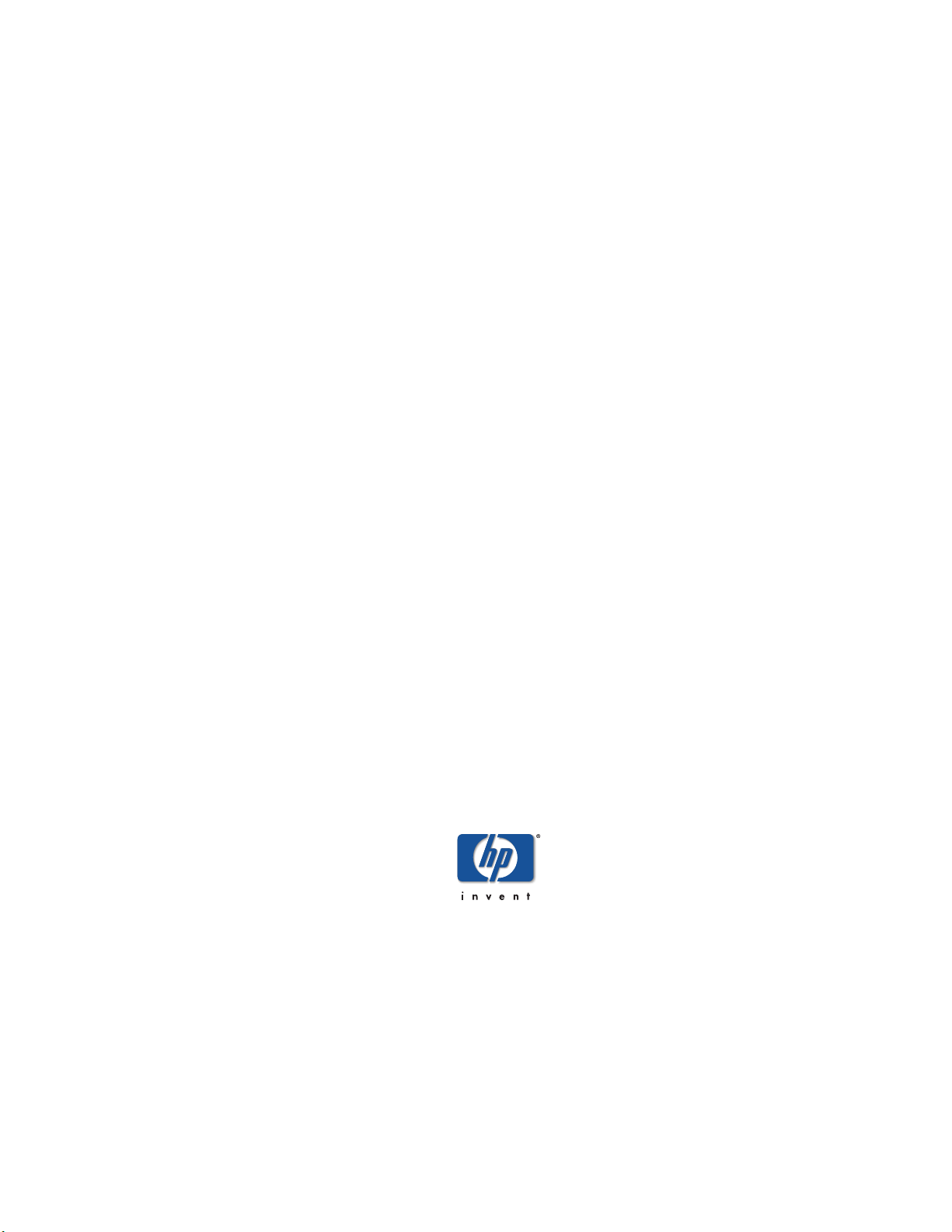
クラスタ インストレーション/コンフィ
ギュレーション ガイド
HP IntegrityサーバMicrosoft® Windows
Server™ 2003
製品番号:5992-4442
2008年4月,
©Copyright 2008 Hewlett-Packard Development Company, L.P.
Page 2
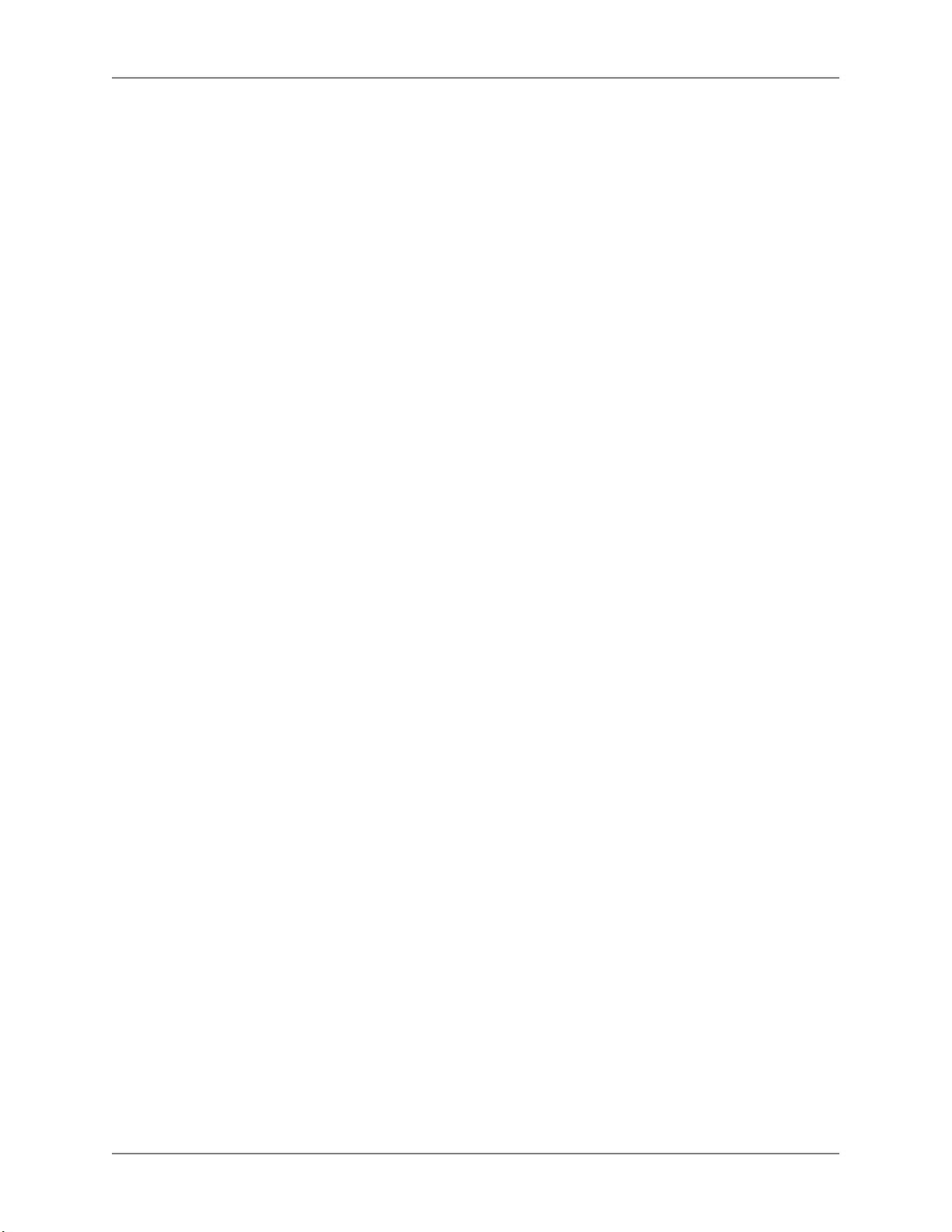
ご注意
本書で取り扱っているコンピュータ ソフトウェアは秘密情報であり、その保有、使用、または複製には、HPから使用
許諾を得る必要があります。FAR 12.211および12.212に従って、商業用コンピュータ ソフトウェア、コンピュータ ソ
フトウェア ドキュメンテーション、および商業用製品の技術データ(Commercial Computer Software, Computer Software
Documentation, and Technical Data for Commercial Items)は、ベンダ標準の商業用使用許諾のもとで、米国政府に使用許
諾が付与されます。
本書の内容は、将来予告なしに変更されることがあります。HP製品およびサービスに対する保証については、当該製
品およびサービスの保証規定書に記載されています。本書のいかなる内容も、新たな保証を追加するものではありま
せん。本書の内容につきましては万全を期しておりますが、本書中の技術的あるいは校正上の誤り、脱落に対して、
責任を負いかねますのでご了承ください。
Microsoft®、Windows®およびWindows NT®は、Microsoft Corporationの米国における登録商標です。
Intel®、インテル®およびItaniumはインテル コーポレーションまたはその子会社のアメリカ合衆国およびその他の国に
おける商標または登録商標です。
Java®は、Sun Microsystems, Inc.の米国における商標です。
UNIX®は、The Open Groupの米国ならびに他の国における登録商標です。本製品は、日本国内で使用するための仕様
になっており、日本国外で使用される場合は、仕様の変更を必要とすることがあります。本書に掲載されている製品
情報には、日本国内で販売されていないものも含まれている場合があります。
Page 3
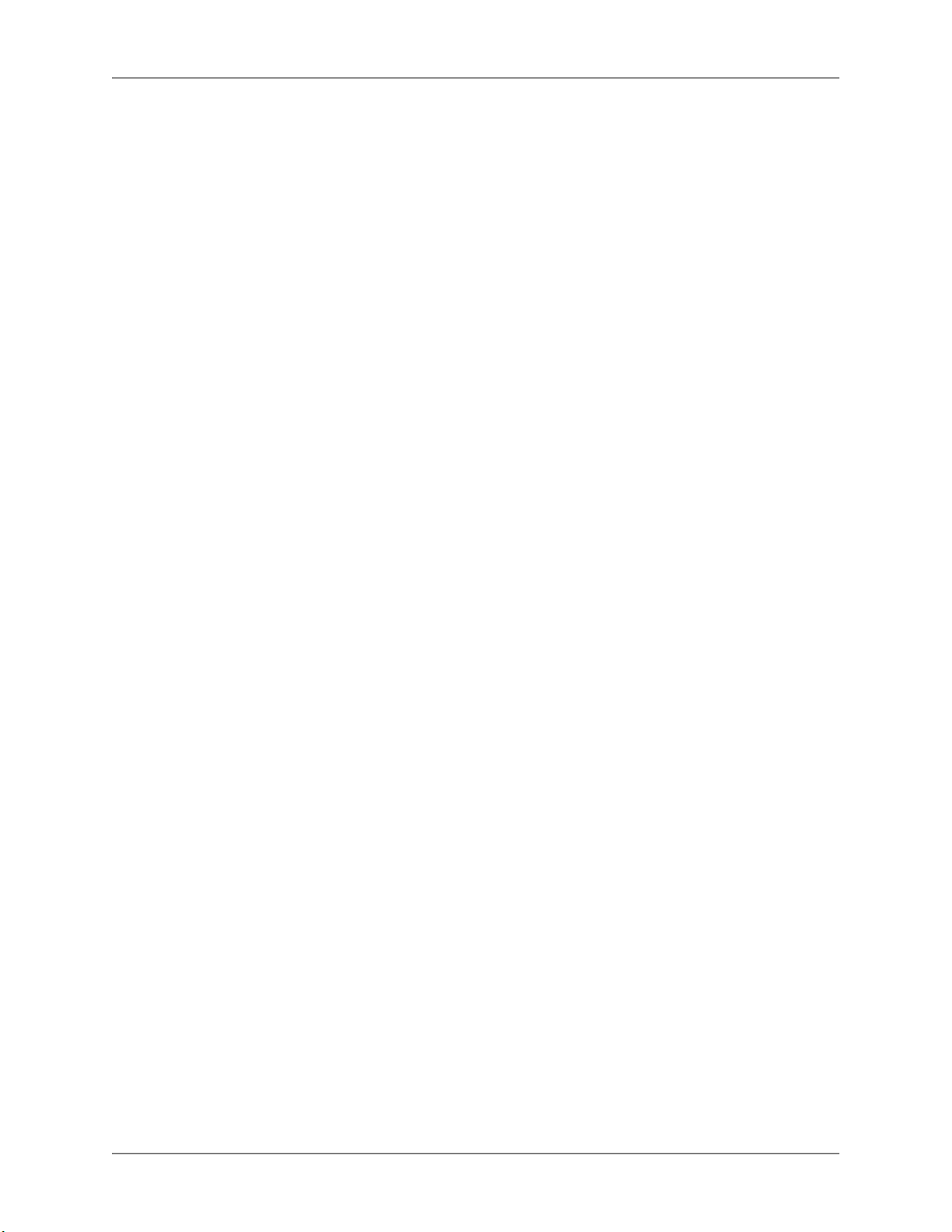
目次
このガイドについて .......................................................................................................... 6
対象読者 ................................................................................................................... 6
この版での新しい情報および変更された情報 .............................................................. 6
ガイドの構成 ............................................................................................................ 6
表記規約 ................................................................................................................... 6
関連情報 ................................................................................................................... 7
発行履歴 ................................................................................................................... 8
お客様のご意見 ......................................................................................................... 8
1. はじめに ........................................................................................................................ 9
クラスタリングの概要 ............................................................................................... 9
サーバ クラスタとネットワーク負荷分散 .................................................................. 10
サーバ クラスタ . .. .. .. .. .. .. .. .. .. .. .. .. .. .. .. .. .. .. .. .. .. .. .. .. .. .. .. .. .. .. .. .. .. .. .. .. .. .. .. .. .. .. .. .. .. .. . 11
NLB ................................................................................................................ 12
クラスタに関する用語 ............................................................................................. 12
ノード ............................................................................................................. 12
クラスタ サービス ........................................................................................... 13
共有ディスク ................................................................................................... 13
リソース ......................................................................................................... 13
リソースの依存関係 ......................................................................................... 13
グループ ......................................................................................................... 14
クォーラム ...................................................................................................... 14
シングル クォーラム ................................................................................ 15
Majority Node Set(MNS)クォーラム ....................................................... 16
ハートビート ................................................................................................... 18
仮想サーバ ...................................................................................................... 18
フェールオーバ ............................................................................................... 18
フェールバック ............................................................................................... 19
2. クラスタの管理 . .. .. .. .. .. .. .. .. .. .. .. .. .. .. .. .. .. .. .. .. .. .. .. .. .. .. .. .. .. .. .. .. .. .. .. .. .. .. .. .. .. .. .. .. .. .. .. .. .. .. .. .. .. . 20
最小システム要件の確認 .......................................................................................... 20
必要なインストール情報の収集 ................................................................................ 22
クラスタの作成および設定 ....................................................................................... 25
パブリック ネットワークとプライベート ネットワークの設定 ........................... 25
プライベート ネットワーク ...................................................................... 26
パブリック ネットワーク ......................................................................... 27
NICチーミング ........................................................................................ 28
クラスタリング用にノード1を準備 ................................................................... 29
共有ストレージの設定 ..................................................................................... 29
クラスタリング用にノード2以降を準備 ............................................................ 31
クラスタの作成 ............................................................................................... 31
ノード2以降のクラスタへの参加 ...................................................................... 33
プライベートおよびパブリック ネットワークの役割および優先順位の設定 ........ 34
クラスタの動作の確認 ............................................................................................. 35
方法1:フェールオーバのシミュレート ............................................................ 35
方法2:クラスタの診断/検査ツールの実行 ........................................................ 35
各ノードのアップグレード ....................................................................................... 36
3
Page 4
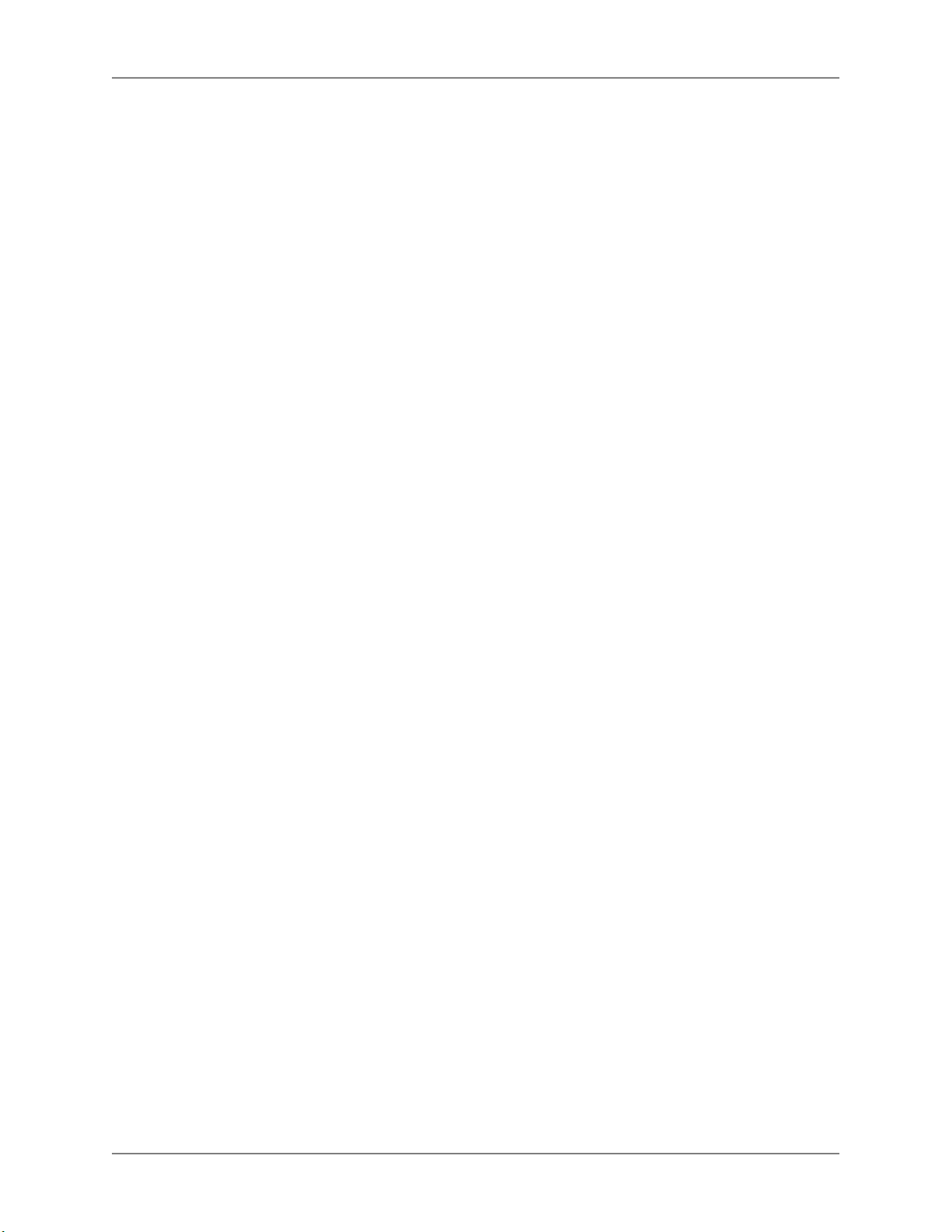
図目次
1.1. NLBの例 . .. .. .. .. .. .. .. .. .. .. .. .. .. .. .. .. .. .. .. .. .. .. .. .. .. .. .. .. .. .. .. .. .. .. .. .. .. .. .. .. .. .. .. .. .. .. .. .. .. .. .. .. .. .. .. .. .. 12
1.2. シングル クォーラムの例 ........................................................................................... 16
1.3. MNSクォーラムの例 .................................................................................................. 17
2.1. クラスタリング ハードウェアのケーブル接続例 .......................................................... 22
4
Page 5
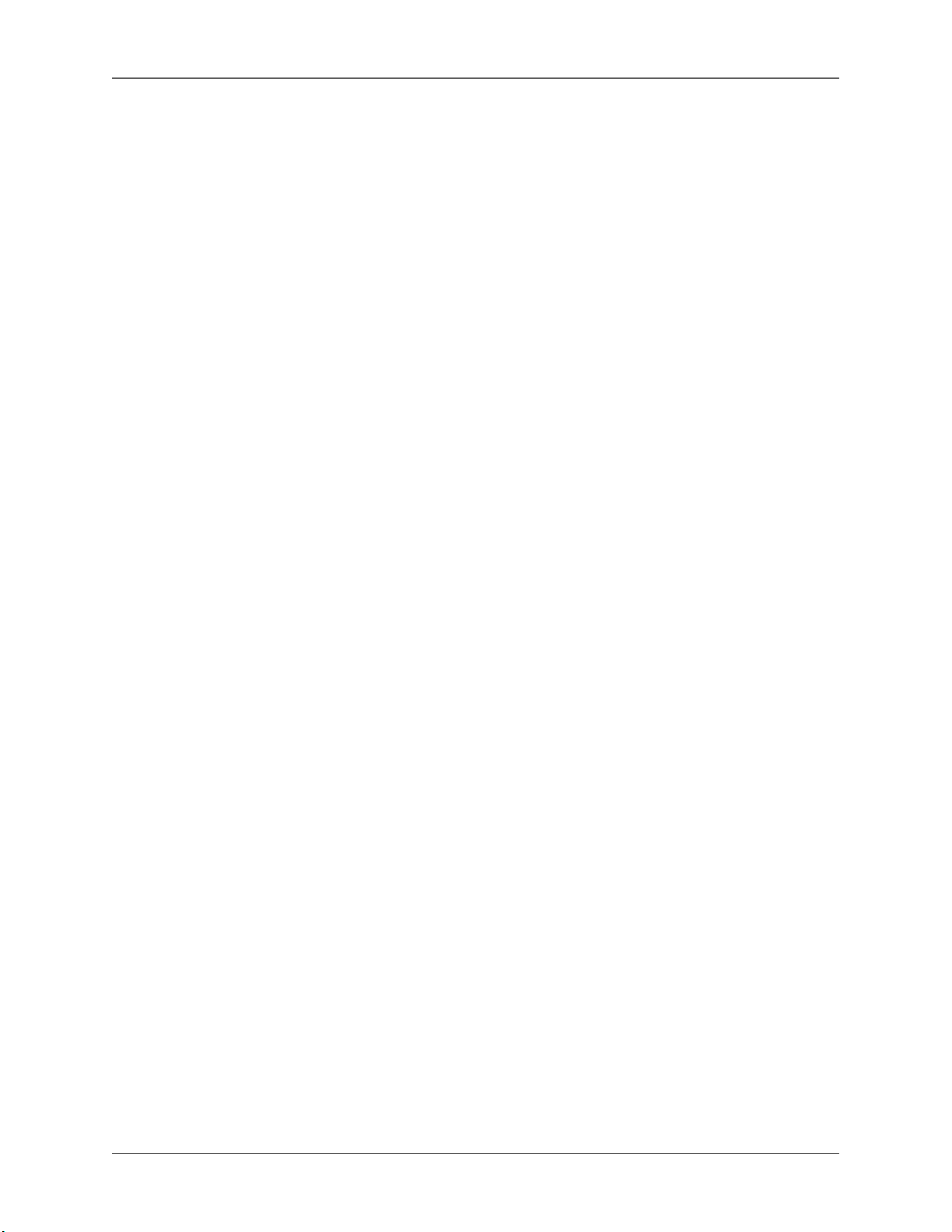
表目次
1.1. サーバ クラスタおよびNLB機能 ................................................................................. 11
2.1. インストールと設定の入力 ........................................................................................ 22
5
Page 6
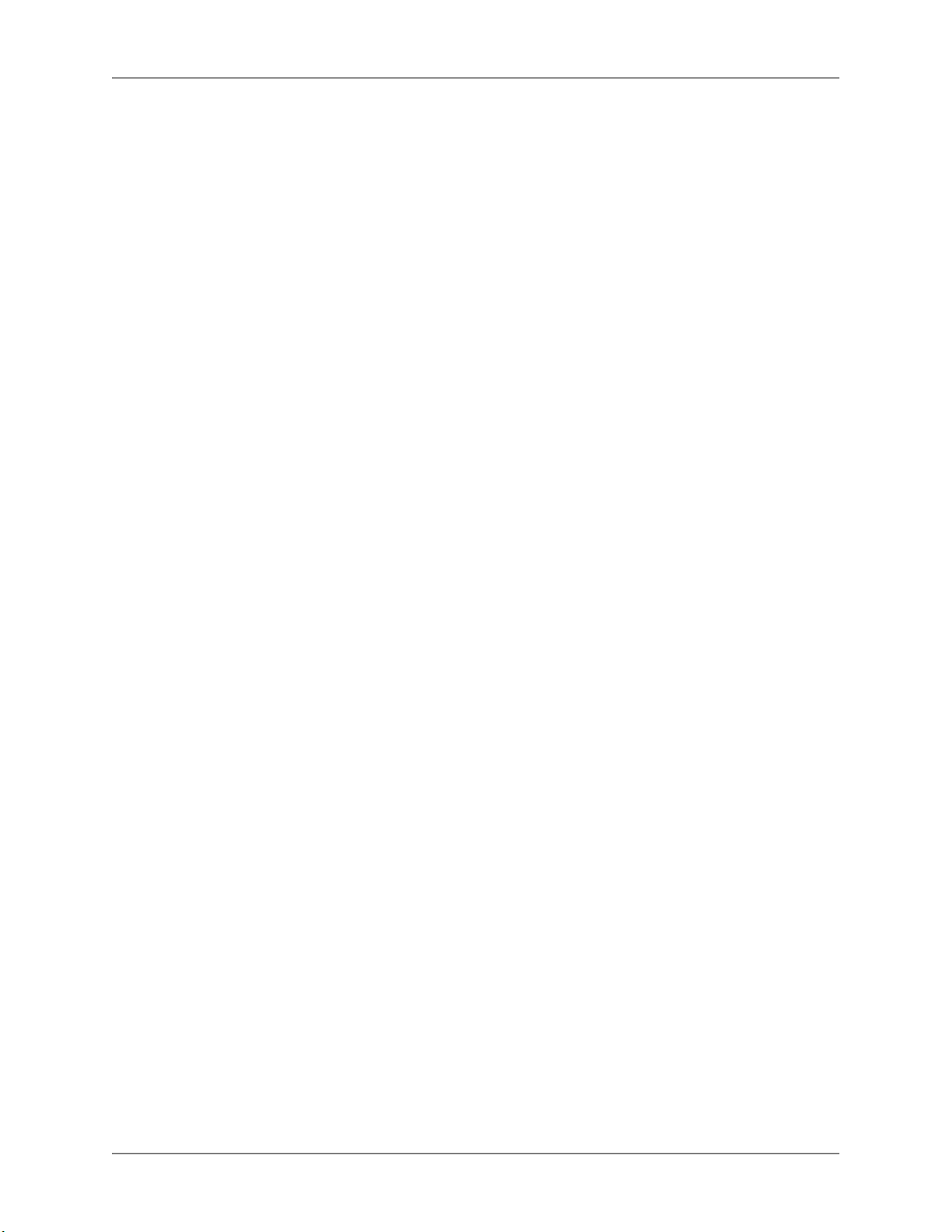
このガイドについて
このガイドでは、Microsoft® Windows Server™ 2003が動作するHP Integrityサーバを使用したク
ラスタ化されたコンピューティング ソリューションを導入し、設定する方法について説明しま
す。
ガイドの印刷日付および製品番号は、最新版ができるたびに更新されます。印刷日付は新しい
版が印刷されると更新されます。比較的小さな変更については、再印刷時に印刷日付を更新せ
ずに行われることがあります。マニュアルの製品番号は、大きな改訂のたびに更新されます。
誤りを訂正したり製品の変更を反映させたりするために、マニュアルの改版が行われることが
あります。改訂版や最新版を確実に手に入れるために、適切な製品サポート サービスを受けて
ください。詳しくは、HP製品販売店にお問い合わせください。
このガイドの最新版は、HPのWebサイトhttp://www.docs.hp.com/(英語)からオンラインで入手
できます。
対象読者
このガイドは、HP Integrityサーバを使用したクラスタ化されたコンピューティング ソリュー
ションを導入、設定、および管理するシステム管理者およびHPのサポート担当者を対象として
います。
このガイドはチュートリアルではありません。
この版での新しい情報および変更された情報
このガイドには、前回のリリースから次の点が変更されています。
●
Windowsを搭載するIntegrityリリース6.0に関するアップデート
ガイドの構成
このガイドは次のように構成されています。
クラスタの概念と用語を説明します。第1章:
「
はじめに
9)
「
クラスタの管理
(page 20)
」 (page
クラスタのセットアップ方法と管理方法を説明します。第2章:
」
表記規約
このガイドでは、以下の表記規約を使用します。
警告 警告は、理解していないことや従わないことによってけがや回復不可能なシステム
の問題を引き起こす、重要な情報に注意を促します。
6
Page 7
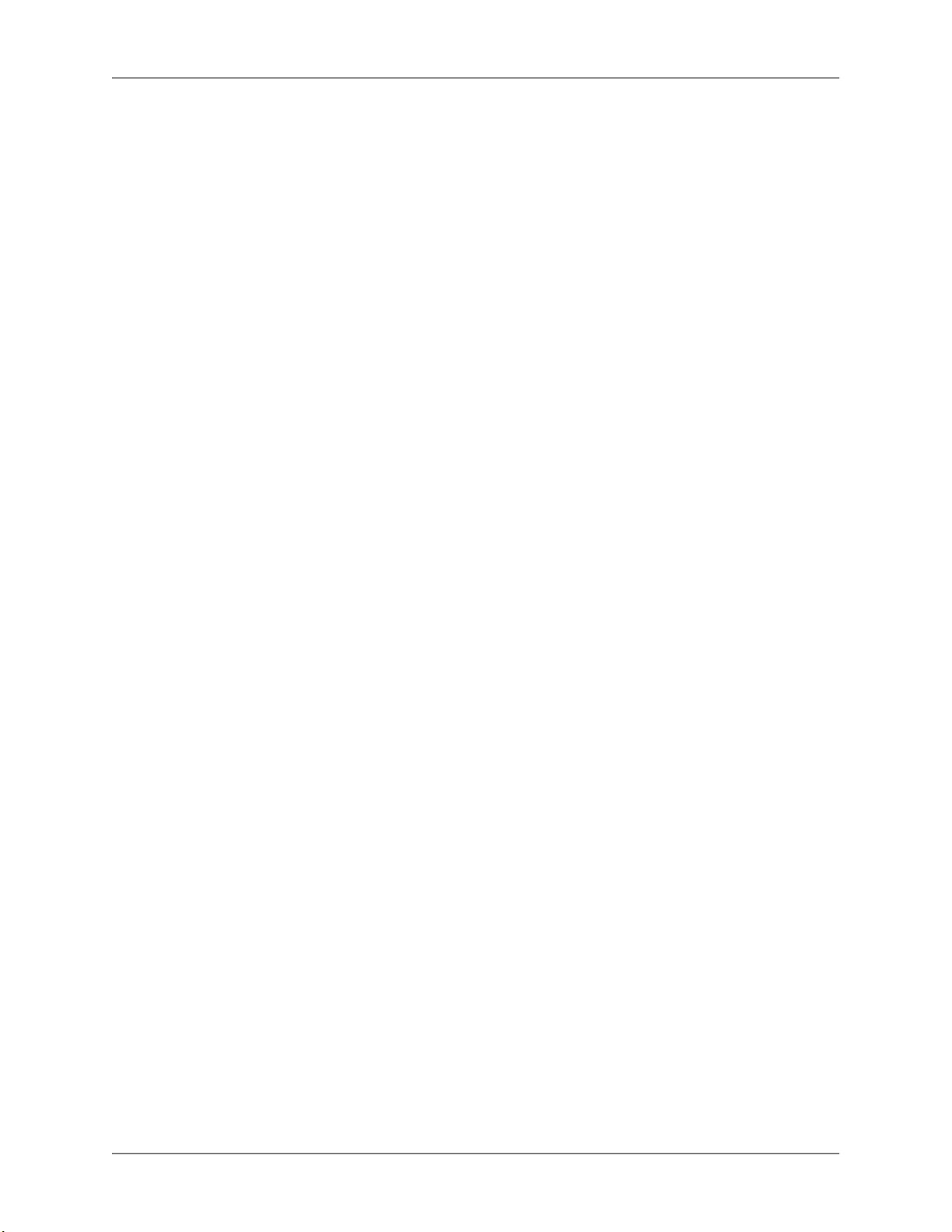
このガイドについて
注意 注意は、理解していないことや従わないことによってデータの消失、データの破
損、ハードウェアまたはソフトウェアの損傷を引き起こす、重要な情報に注意を促
します。
重要 概念を説明するため、またはタスクを完了するための重要な情報を示します。
注 注は、本文の重要なポイントを強調または補足する追加情報を示します。
キー
キャップ
コン
ピュータ
出力
ユーザ入力入力するコマンドなどのテキスト文字列を示します。
コマンド コマンド名または修飾子付きコマンド名を示します。
Ctrl+x キー シーケンス。たとえば、Ctrl+xというキー シーケンスは、Ctrlというラベルの
[] コマンド ライン構文中で、オプションであることを示します。|で区切られて複数
{} コマンド ライン構文中で、必須であることを示します。|で区切られて複数の内容
... 前にある要素を任意の回数だけ繰り返すことを示します。
⋮ コード例が継続していることを示します。
キーボード上のキーまたはグラフィカル インタフェース項目(ボタン、タブ、メ
ニュー項目など)の名前を示します。ReturnおよびEnterは、同じキーを指していま
す。
コンピュータが表示するテキスト文字列です。
付いたキーを押したまま、別のキーまたはマウス ボタンを押す必要があることを説
明しています。
の内容がある場合は、それらの中から1つを選択する必要があります。
がある場合は、それらの中から1つを選択する必要があります。
| 選択肢を区切ります。
関連情報
HP Integrityサーバ、サーバ管理、およびソフトウェアについての詳しい情報は、以下の場所に
もあります。
●
クラスタの構成とサポートされるストレージ システムについて詳しくは、次のHPのWebサ
イトを参照してください。
http://h18004.www1.hp.com/solutions/enterprise/highavailability/answercenter/conguration-all-list.html#03ei
(英語)
●
クラスタのトラブルシューティングと保守について詳しくは、次のMicrosoft社のWebサイト
を参照してください。
http://technet2.microsoft.com/windowsserver/en/library/549145e4-4f5d-4545-a9b5-53ebd86d75911033.mspx?mfr=true
●
ネットワーク負荷分散(NLB)について詳しくは、次のMicrosoft社のWebサイトを参照して
ください。
7
Page 8
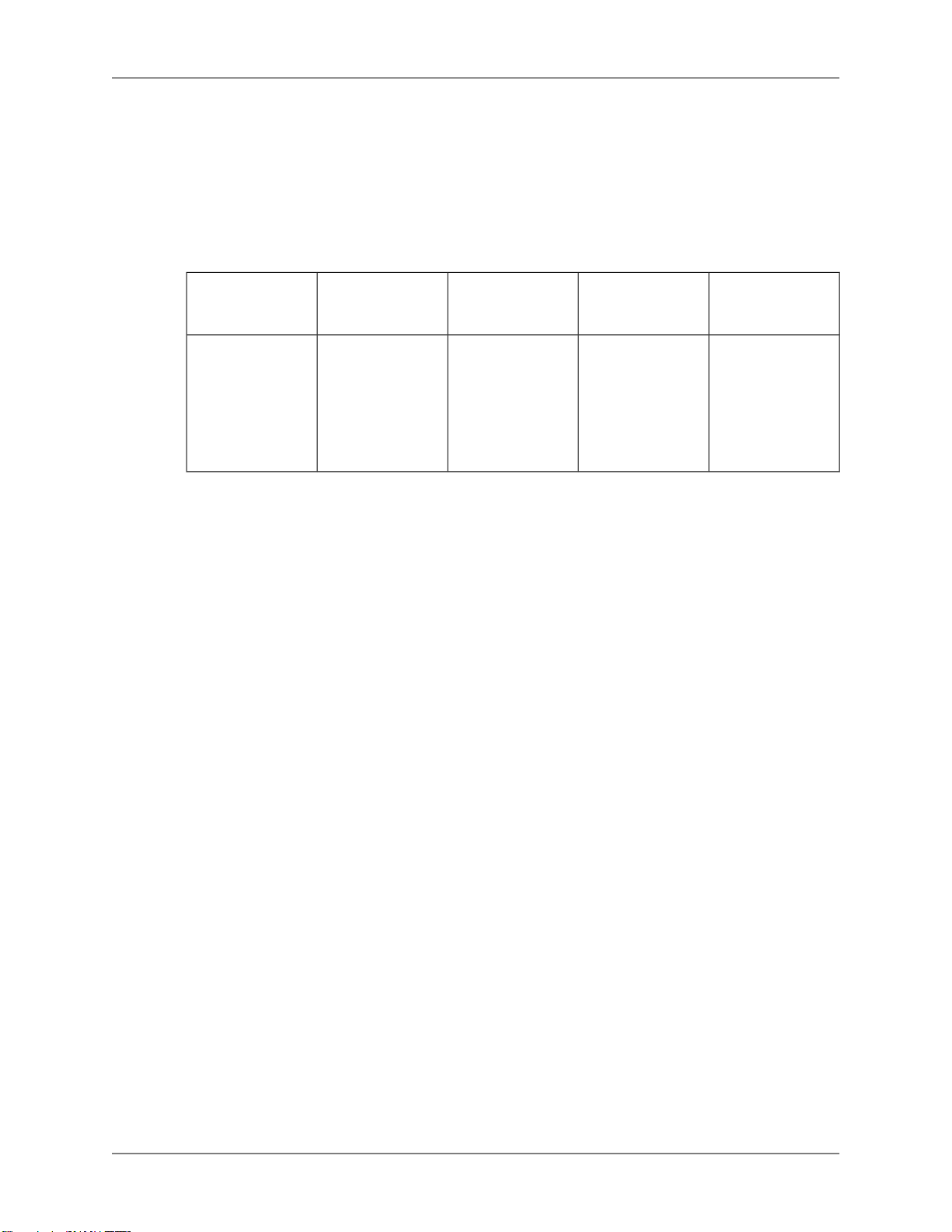
http://technet2.microsoft.com/WindowsServer/en/library/98d46a24-96d8-412c-87d8-28ace62323d21033.mspx?mfr=true
発行履歴
以下の発行履歴は、このマニュアルの発行日付を示しています。このマニュアルは必要に応じ
て不定期に更新されます。最新版は、完全な差し替え用マニュアルと関連するオンラインまた
はCDの文書で構成されます。
このガイドについて
製造製品番号
5992-4442
サポートされるオ
ペレーティング シ
ステム
Server 2003 for
Itaniumベース シス
テム、64ビット
お客様のご意見
本書に関するご意見をお待ちしております。HPでは、お客様により良いドキュメントを提供す
るように努めています。記述の誤りや、改善に結びつくご意見、ご指摘がございましたら、電
子メール(下記のアドレス)までお寄せください。
<feedback@fc.hp.com>
マニュアル名、製造製品番号を添えて、本書に関するご意見、記述の誤り、または改善案など
をご記入ください。
サポートされる
SmartSetupバー
ジョン
バージョン6.0Microsoft Windows
発行日サポートされる製
品(サーバ)
2008年4月BL860c、
BL870c、rx2660、
rx3600、rx6600、
rx7620、rx7640、
rx8620、rx8640、
Superdome、
Superdome/sx2000
8
Page 9
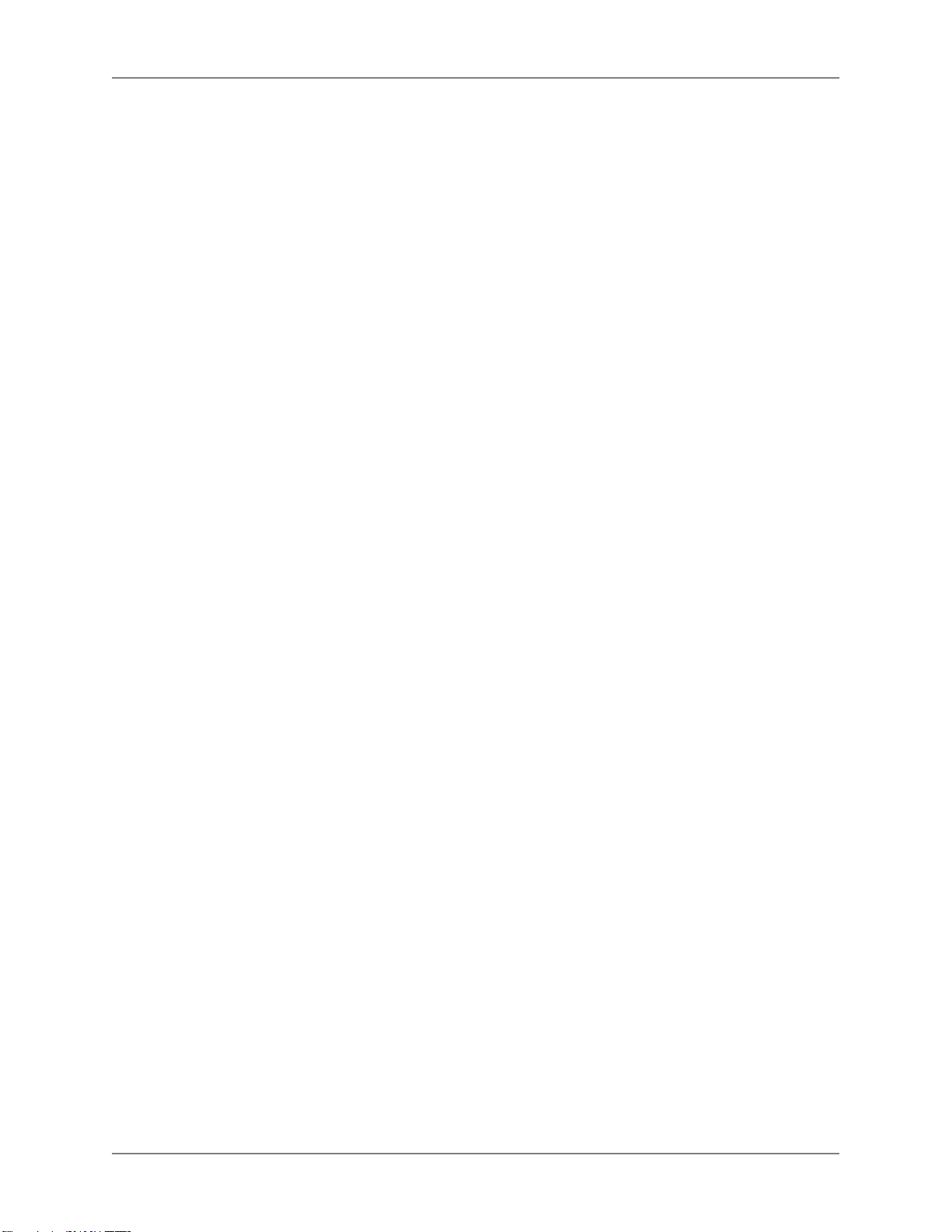
第 1章 はじめに
このガイドでは、Microsoft Windows Server 2003が動作するHP Integrityサーバを使用したクラス
タ化されたコンピューティング ソリューションを導入し、設定する方法について説明します。
Microsoft Windows Server 2003(64ビット版)では、以下のクラスタリング機能がMicrosoft
Windows 2000より向上しています。
クラスタの規模の拡大 64ビットのEnterprise EditionおよびDatacenter Editionは、最大8
ノードをサポートしています。
クラスタ インストレーション
ウィザードの強化
インストール クラスタリング ソフトウェアは、オペレーティング システム
マルチ ノードの追加 (一度に1ノードずつではなく)複数のノードを1回の操作で
Active Directoryの統合 仮想コンピュータ オブジェクト、Kerberos認証、およびサー
基本コンポーネントがクラスタ対応かどうかを検査する機能
が内蔵されています。
のインストール中に自動的にコピーされます。
追加できます。
ビス コントロール ポイントを公開するサービスのデフォルト
位置など、統合性が向上しています。ユーザは、他のWindows
サーバと同じように仮想サーバにアクセスできます。
クラスタリングの概要
クラスタとは、ユーザおよびアプリケーションの両方にとっての1台の仮想サーバとして構成
された複数のノードと呼ばれるサーバのグループです。クラスタを構成するノードは、共通の
アプリケーション セットを実行します。ノードは、物理的にはケーブルで接続され、プログラ
ム的にはクラスタリング ソフトウェアで接続されています。
単体のサーバに比べ、クラスタには以下の利点があります。
高可
用性
クラスタ化することで、single points of failure(単一機器の障害がシステム全体の障害と
なること)がなくなります。複数のノードにアプリケーションを分散できるので、高度
な並列処理と障害復旧を実現できます。
管理
機能
拡張性プロセッサやコンピュータを追加することで、クラスタの処理能力を強化できます。ま
ハードウェアとソフトウェアに冗長性があるため、single point of failure、停電、自然災害、さ
らには日常的なシステムのメンテナンスやアップグレードによるシステムの停止をクラスタに
よって回避することができます。加えて、サービス レベル アグリーメントに適合できない場
合に発生する違約金や他の費用を、クラスタによって抑えることができます。
クラスタは一般的な分散システムに似ていますが、以下の追加機能があります。
●
クラスタは、ユーザ、アプリケーション、およびネットワークに単一のシステムとして
認識され、管理者は(ローカルでもリモートでも)1箇所からクラスタを制御できます。
た、企業の成長に伴い、ニーズに応じてアプリケーションを拡張できます。
以下の方法を通じて、すべてのノードがクラスタ内の他のノードと完全に接続し、通信し
ます。
9
Page 10
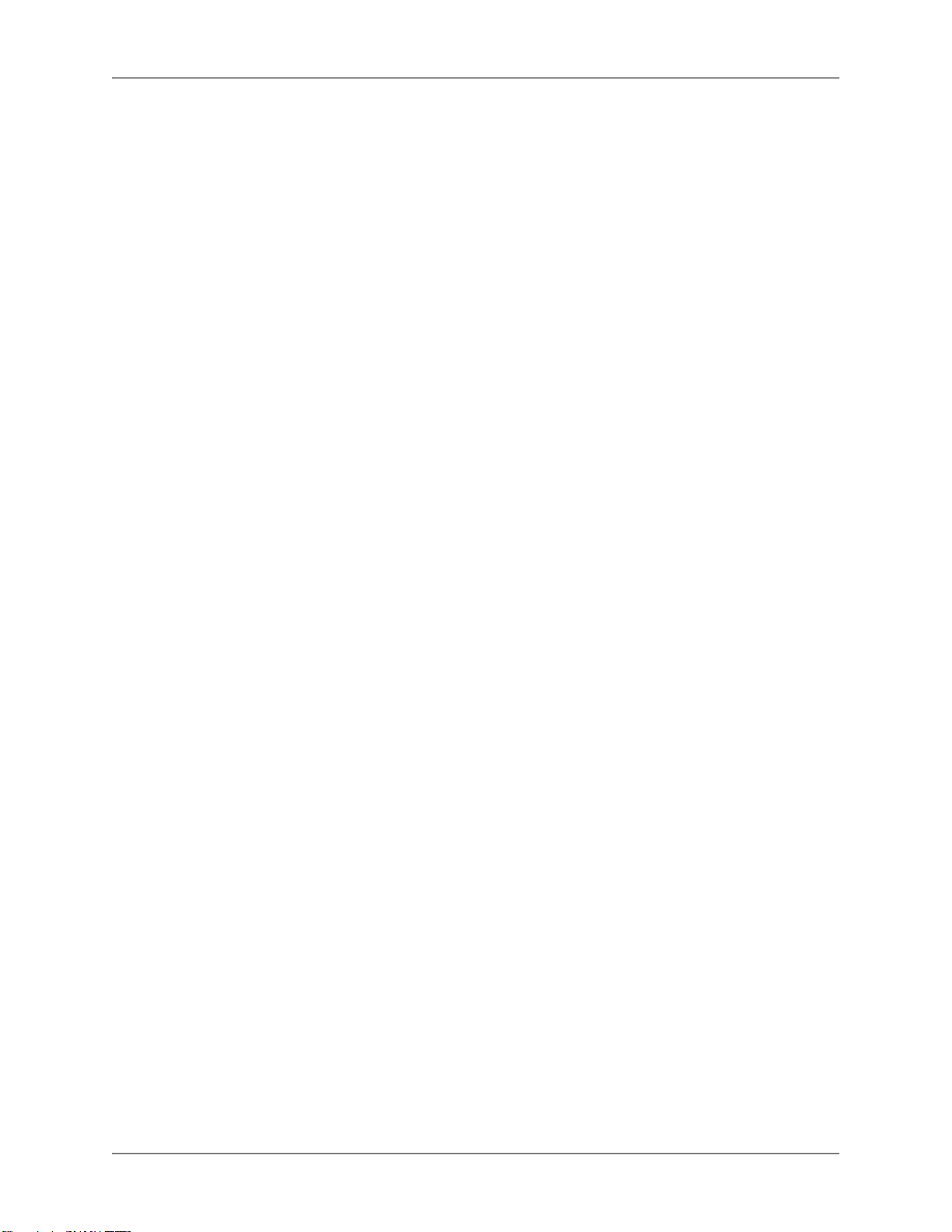
はじめに
共有バス上のハー
ドディスク
プライベート
ネットワーク
パブリック ネッ
トワーク
●
各ノードがクラスタ構成を追跡します。クラスタ内のすべてのノードが、他のノードがク
ラスタに参加しているか、またはクラスタから離脱しているかを把握しています。
●
クラスタ内のすべてのノードが、ローカル リソースおよび他のノード上のリソースを把握
しています。
クラスタは、異なる数のCPUを搭載したノードまたは異なるクロック速度のCPUを搭載したノー
ドを使用して、あるいは異なるIntegrityプラットフォームで動作するノードからでも作成するこ
とができます。HPは、随時、多様な構成をテストし、動作確認し、認定しています。ただし、
各ノードがHP Integrityシステムであり、同じ型のホスト バス アダプタ(HBA)を搭載し、HBA
ドライバおよびHBAファームウェアをインストールする必要があります。
複数の共有バスがストレージに使用されます。各共有バスには1つまた
は複数のディスクが接続され、クラスタを管理するために使用するデー
タを保存します。クラスタ サービスにより提供されるデュアル アクセ
ス ストレージ モデルでは、クラスタ内の複数のシステムが同じストレー
ジにアクセスできます。
クラスタ内部の通信(ハートビート)のみを搬送する1つまたは複数の
インターコネクトと呼ばれるプライベート ネットワーク。少なくとも1
つのプライベート ネットワークが必要です。
1つまたは複数のパブリック ネットワークは、プライベート ネットワー
クのバックアップとして使用でき、クラスタ内部の通信とクライアント
へのアプリケーション サービスの提供の両方に使用できます。クラス
タにとってのネットワーク インタフェースであるネットワーク アダプ
タは、ノードをネットワークに接続します。
サーバ クラスタとネットワーク負荷分散
Windows Server 2003は、2種類のクラスタリング サービスを提供しています。
サーバ クラスタ Windows Server 2003 Enterprise EditionまたはDatacenter Editionでのみ使用
できます。このサービスは、データベース、メッセージング システム、
ファイルおよびプリント サービスのようなミッション クリティカルな
アプリケーションに高可用性と拡張性を提供します。クラスタ内のノー
ドは、常に通信しています。障害やメンテナンスの結果としていずれか
のノードが使用できなくなった場合、別のノードがただちにサービスの
提供を開始します。このプロセスを「フェールオーバ」と呼びます。
サービスにアクセスしているユーザは、サービスが別のノードから提供
されていることを意識せずに、引き続きアクセスできます。Windows
Server 2003 Enterprise EditionおよびDatacenter Editionはどちらも、最大8
ノードのサーバ クラスタ構成をサポートしています。
ネットワーク負荷分
散(NLB)
Windows Server 2003のすべてのエディションで使用できます。このサー
ビスは、IPトラフィックの負荷をクラスタ間に分散します。NLBにより、
Webサーバ、ストリーミング メディア サーバ、端末サービスなどのイン
ターネット サーバ ベース プログラムの可用性と拡張性が強化されます。
NLBは、負荷分散インフラストラクチャとして機能し、Windows
Management Instrumentation(WMI)に基づく管理アプリケーションに制
御情報を提供します。これにより、既存のWebサーバ ファーム インフラ
ストラクチャに統合できます。NLBクラスタは、32ノードまで拡張でき
ます。
10
Page 11
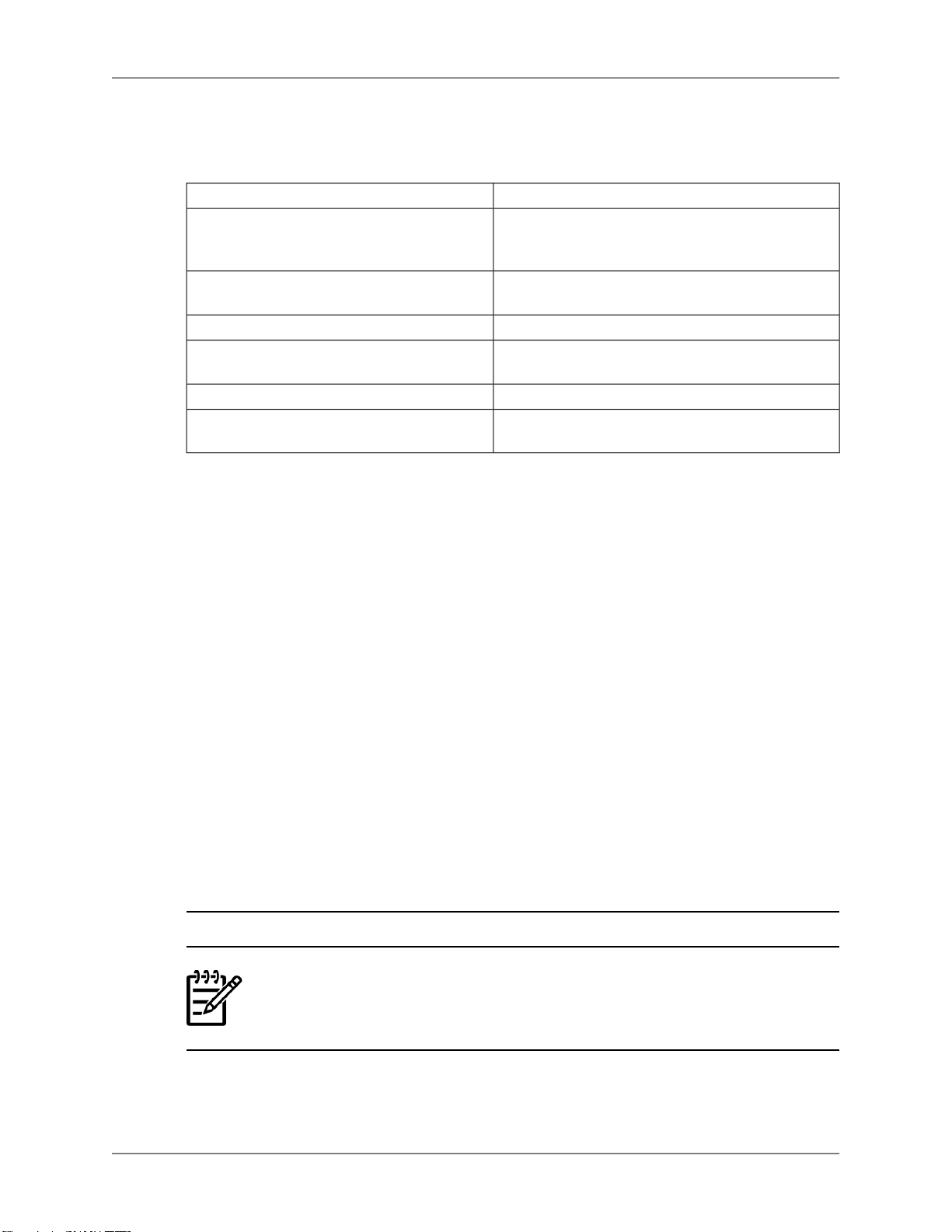
表 1.1に、サーバ クラスタとネットワーク負荷分散の違いを示します。
表 1.1. サーバ クラスタおよびNLB機能
データベース、電子メール サービス、LOB
(line of business)アプリケーション、カス
タム アプリケーションに使用
Windows Server 2003 Enterprise Editionおよび
Datacenter Editionで使用可能
単一ネットワークまたは分散型ネットワー
クで 配備可能
用が必要
サーバ クラスタ
はじめに
NLBサーバ クラスタ
Webサーバ、ファイア ウォール、Webサービスに
使用
Windows Server 2003のすべてのバージョンで使用
可能
高可用性と拡張性を提供高可用性とサーバ統合を提供
通常単一のネットワークに配備、正しく構成すれ
ば複数のネットワークに拡張可能
最大32ノードのクラスタをサポート最大8ノードのクラスタをサポート
特別なハードウェアやソフトウェアは不要共有ストレージまたは複製ストレージの使
フェールオーバによってミッション クリティカルなアプリケーションの高可用性を実現するに
は、サーバ クラスタを使用します。サーバ クラスタは、shared-nothingアーキテクチャを使用し
ており、リソースは任意の時点でクラスタ内の1ノードのみでアクティブになります。そのた
め、一定状態を維持するアプリケーション(データベースなど)に適しています。データベー
ス アプリケーションに加えて、企業資源計画(ERP)、顧客関係管理(CRM)、オンライン
トランザクション処理(OLTP)、ファイルおよびプリント、電子メール、カスタム アプリケー
ション サービスも、通常、サーバ クラスタを使用してクラスタ化されます。
サーバ クラスタを配備する場合、始めに、クラスタ内のノードとして機能する2~8台のサーバ
でクラスタを構成します。次に、クラスタリングするアプリケーションに必要なクラスタ リ
ソースを構成します。これらのリソースは、ネットワーク名、IPアドレス、アプリケーション、
サービス、ディスク ドライブなどです。最後に、クライアント要求の処理を開始できるよう
に、クラスタをオンラインにします。
クラスタ化されたほとんどのアプリケーションとそれに関連するリソースは、一度に1つのク
ラスタ ノードに割り当てられます。サーバ クラスタがクラスタ化されたアプリケーション用
のプライマリ ノードの障害を検出したり、メンテナンスのためにプライマリ ノードがオフラ
インになったりしている場合、クラスタ化されたアプリケーションはバックアップ クラスタ
ノードで開始されます。障害の影響を最小限に抑えるために、クライアント要求はただちに
バックアップ クラスタ ノードにリダイレクションされます。
注:
クラスタ化されたほとんどのサービスが、一度に1つのノードでのみ動作します
が、クラスタはハードウェアの利用率を最適化するために同時に複数のサービス
を実行できます。Microsoft SQL Serverを含むクラスタ化された一部のアプリケー
ションは、同時に複数のサーバ クラスタ ノードで動作することができます。
11
Page 12

NLB
はじめに
Webサーバ、プロキシ サーバ、およびクライアント要求をクラスタ内のノード間に分散させる
必要がある他のサービスなど、水平方向にスケールアウトして動的に変動するアプリケーショ
ンについて、NLBを使用することで高可用性を実現できます。NLBは負荷分散アーキテクチャ
を使用しており、リソースは任意の時点でクラスタ内のすべてのノードでアクティブになるこ
とができます。
NLBクラスタはクォーラムを使用しないため、クラスタ ノードにストレージ要件やネットワー
ク要件は存在しません。クラスタ内のノードが故障した場合、NLBは自動的に着信要求を残り
のノードにリダイレクションします。メンテナンスのためにクラスタ内のノードをオフライン
にする場合、NLBを使用して、既存のクライアント セッションをノードがオフラインになる前
に完了させることができます。そのため、予定されたダウンタイムの間も、エンドユーザに影
響しません。また、NLBは要求の重要度を認識できるため、最新鋭のサーバと従来のサーバを
混在させて、すべてのハードウェアを効率的に利用できます。
通常、NLBは、図 1.1に示すように、ファイア ウォール、プロキシ サーバ、またはWebサーバ
に冗長性と拡張性を提供するために使用されます。一般に、NLBでクラスタ化される他のアプ
リケーションは、仮想VPNエンドポイント、ストリーミング メディア サーバ、端末サービス
などです。
このテクノロジの主な機能、内部アーキテクチャ、および性能特性について詳しくは、次の
Microsoft社のWebサイトを参照してください。
http://technet2.microsoft.com/WindowsServer/en/library/98d46a24-96d8-412c-87d8-28ace62323d21033.mspx?mfr=true
クラスタに関する用語
実際にクラスタリングを使用する前に、まずクラスタに関する用語の意味を理解する必要があ
ります。本書では、以下の用語を使用しています。
図 1.1. NLBの例
ノード
個々のサーバ、またはクラスタのメンバーのことを「ノード」または「システム」と呼びます
(「ノード」と「システム」は同じ意味で使用します)。ノードは、現在、オンライン状態で
12
Page 13

他のクラスタ ノードと通信しているかどうかに応じて、クラスタのアクティブ メンバーまた
は非アクティブ メンバーになります。アクティブ ノードは、1つまたは複数のクラスタ グルー
プのホストとして機能することができます。
クラスタ サービス
クラスタ サービスは、各ノードですべてのクラスタ固有の活動を管理するクラスタリング ソ
フトウェアの集合です。
共有ディスク
共有ディスクは、共有バスを経由してクラスタ ノードが接続されるデバイス(通常はハード
ディスク ドライブ)です。クラスタによって管理されるアプリケーション、ファイル共有、お
よび他のリソースは、共有ディスクに保存されます。
リソース
リソースは、クラスタ ソフトウェアによって管理される物理的または論理的なエンティティ
(ファイル共有など)です。クライアントにサービスを提供したり、クラスタの必須要素で
あったりします。たとえば、ディスク ドライブのような物理的ハードウェア デバイス、また
はIPアドレス、ネットワーク名、アプリケーション、サービスのような論理項目がリソースで
す。リソースは、クラスタ サービスによって管理される基本的なユニットです。リソースは一
度にクラスタ内の1つのノードでのみ実行することができ、そのノードにサービスを提供して
いるとき、そのノードでオンラインになっています。
はじめに
リソースは、任意の時点で次のいずれかの状態になります。
●
オフライン
●
オフライン待機中
●
オンライン
●
オンライン待機中
●
故障
リソースがオフラインの場合、クライアントや別のリソースはそのリソースを使用できませ
ん。リソースがオンラインの場合、クライアントや別のリソースはそのリソースを使用できま
す。どのリソースも、初期状態はオフラインです。リソースがオフライン待機中またはオンラ
イン待機中の場合、リソースはオフラインまたはオンラインに移行する状態にあります。リ
ソースが指定時間内にオンラインまたはオフラインに移行せず、故障状態に設定される場合、
クラスタ アドミニストレータで待機タイムアウトを設定することで、クラスタ サービスが故
障と判定するのに要する待ち時間を指定できます。
リソース状態は、手動(クラスタ アドミニストレータを使用して状態を変更する)または自動
(フェールオーバのプロセス中)で変化します。グループがフェールオーバする場合、各リ
ソースの状態はグループ内の他のリソースとの依存関係に従って変更されます。
リソースの依存関係
依存関係は、2つのリソースが同じノードで動作するために必要な関係です(たとえば、ネッ
トワーク名リソースはIPアドレスに依存します)。クラスタ サービスが認識する唯一の依存関
13
Page 14

係は、リソース間の関係です。たとえば、クラスタ サービスに、リソースがWindows 2003サー
ビスに依存していると伝えることはできません。リソースは、そのサービスを表すリソースだ
けに依存することができます。
グループ
グループは、構成および復旧に際して、単一のユニットとして管理されるリソースの集合で
す。グループに対して実行された操作(オフラインにしたり、別のノードに移動したりなど)
は、そのグループに含まれるリソースすべてに影響します。通常、グループは、特定のアプリ
ケーションを実行するのに必要な要素や、アプリケーションによって提供されるサービスにク
ライアント システムが接続するのに必要な要素をすべて含んでいます。
リソースが別のリソースに依存する場合、どちらのリソースも同じグループのメンバーでなけ
ればなりません。たとえば、ファイル共有リソースでは、ファイル共有を含むグループは、
ディスク リソースおよびネットワーク リソース(クライアントが共有にアクセスする際に接
続するIPアドレスやNetBIOS名など)を含む必要があります。グループ内のすべてのリソース
は、クラスタ内の同じノードでオンラインになっている必要があります。
注:
はじめに
クォーラム
各クラスタに、クォーラムという特殊なリソースがあります。クォーラムは、ノードのメン
バーシップとクラスタの状態を決定する手段を提供します。一度に1つのノードのみが、クォー
ラムを所有できます。このノードをプライマリ ノードと呼びます。プライマリ ノードがバッ
クアップ ノードにフェールオーバすると、バックアップ ノードがクォーラムの所有権を取得
します。
また、クォーラム リソースは、クラスタの構成情報を保存する物理ストレージを提供します。
この情報は、クラスタの構成データベースであるクォーラム ログに保存されます。 ログには、
クラスタに属するサーバ、クラスタにインストールされているリソース、それらのリソースの
状態のようなクラスタ構成情報が保存されます。 クォーラム ログは、デフォルトで、
\MSCS\quolog.logにあります。
注:
フェールオーバ中は、グループ全体がクラスタ内の1つのノードから別のノード
に移動されます。単一のリソースを1つのノードから別のノードにフェールオー
バすることはできません。
クォーラムは、サーバ クラスタのみで使用され、NLBでは使用されません。本
書でクォーラムを参照する場合は、すべてサーバ クラスタのみに適用されます。
クラスタにおいてクォーラム リソースが重要な理由は、次のとおりです。
14
Page 15

はじめに
整
クラスタとは複数の物理サーバが単一の仮想サーバとして機能するものであるため、各
合
物理サーバが整合性のあるクラスタ構成を認識することが重要です。クォーラムは、ク
性
ラスタに関するすべての構成情報のレポジトリとして機能します。クラスタ サービスが
クォーラム ログを読み取ることができない場合、クラスタが整合性のある状態にあるこ
とを保証できないため、クラスタ サービスは開始しません。
仲裁クォーラムは、スプリット ブレイン(split-brain)を防止するための仲裁者として使用さ
れます。スプリット ブレイン(split-brain)は、複数のクラスタ ノード間のすべてのネッ
トワーク通信リンクが故障すると発生します。このような場合、クラスタは、相互に通
信できない複数のパーティションに分割されます。このとき、クォーラムは、1つのノー
ドでのみ、任意のクラスタ リソースがオンラインになることを保証します。そのため、
クォーラムを保有するパーティションのみがクラスタに残留し、他のパーティションは
クラスタから排除されます。
クォーラムには、シングル クォーラムとMajority Node Set(MNS)クォーラムという2つの種類
があります。シングル クォーラム クラスタとMNSクォーラム クラスタは動作が異なるため、
モデルの選択には注意が必要です。
たとえば、クラスタに2つのノードしかない場合、(ノードの多数派が存在しないために)1つ
のノードが故障するとクラスタ全体が故障するため、MNSモデルは推奨されません。いったん
クラスタを作成したら、クォーラムの種類を変更することはできません。
シングル クォーラム
シングル クォーラムは、クラスタ内のすべてのノードがアクセスできる共有ストレージ イン
ターコネクトに存在する単一のディスク上にあるクォーラム ログ ファイルを使用します。シ
ングル クォーラムは、Windows Server 2003 Enterprise EditionおよびDatacenter Editionで使用でき
ます。
重要:
フェールオーバ中は物理ディスク リソース全体が移動されるため、クォーラム
がディスク パーティションでなく、物理ディスク リソースを使用することが必
要です。
注:
1つのノードに存在するローカルのハード ディスクを使用してクォーラムを保存
するようにクラスタを構成することもできますが、これはテストおよび開発専用
にサポートされています。この構成を実稼動環境で使用しないでください。共有
ストレージは、外部ハード ディスク(通常はRAIDディスクとして構成)または
ストレージ エリア ネットワーク(SAN)で構成されます。SANでは、SANの論
理スライスが物理ディスクとして提供されます。
次に、4ノード クラスタのシングル クォーラムの例を示します。
15
Page 16

ネットワーク
ノード1 ノード2 ノード3 ノード4
クオーラム データ
(1台のクラスタ
ストレージ デバイス)
はじめに
図 1.2. シングル クォーラムの例
ほとんどのクラスタでは、シングル クォーラムで十分です。次に、シングル クォーラムの代
表的な例を示します。
高可用データが一箇所に集中データの高可用性を求める顧客の多くが、サイトごとに高可用
データを必要としています。複数のサイトが存在する場合、各サ
イトにそれぞれのクラスタが存在します。このようなクラスタを
使用する典型的なアプリケーションは、Microsoft SQL Server、ファ
イル共有、プリンタ キュー、およびネットワーク サービス
(DHCP、WINSなど)です。
状態を保存する必要がある
アプリケーション
任意の時点に単一インスタンスだけを要求し、状態情報の保存を
必要とするアプリケーションまたはWindows NTサービスは、共有
状態情報ストレージがすでに存在するため、通常、シングル クォー
ラムを使用します。
すべてのノードを単一のストレージ デバイスに接続することで、データの制御のバックアップ
ノードへの移行が簡素化されます。また、クラスタが機能するために1つのノードだけがアク
ティブであればよいという利点もあります。
ただし、このアーキテクチャには、いくつかの短所があります。ストレージ デバイスが故障す
ると、クラスタ全体が故障します。ストレージ エリア ネットワーク(SAN)が故障すると、
クラスタ全体が故障します。ストレージ デバイスとSANを冗長化してこのような状況を回避す
ることもできますが、このアーキテクチャでは構成要素の1つである設備自体を冗長化するこ
とができません。
水害、火災、地震、長時間の停電、その他の重大な問題は、クラスタ全体の障害を引き起こし
ます。設備の障害時にも業務を継続することが必要な場合は、シングル クォーラム クラスタ
ソリューションは要件を満たしません。
Majority Node Set(MNS)クォーラム
Majority Node Set(MNS)クォーラムは、サーバ クラスタにシングル クォーラム リソースとし
て認識されます。ただし、データはデフォルトで各ノードのシステム ディスクに保存されま
す。クラスタリング ソフトウェアは、MNSに保存されている構成データが異なるディスク間で
整合性を保持していることを保証します。MNSクォーラムは、Windows Server 2003 Enterprise
EditionおよびDatacenter Editionで使用できます。
16
Page 17

はじめに
図 1.3に示すように、MNSクラスタで必要なのは、クラスタ ノードがネットワークで接続され
ていることのみです。そのネットワークがLANである必要はありません。異なる建物や異なる
都市に存在するクラスタ ノードを接続する広域ネットワーク(WAN)や仮想プライベート ネッ
トワーク(VPN)でも構いません。このため、クラスタは、ストレージ接続によって課される
地理的制約を受けません。
図 1.3は、4ノード クラスタのMNSクォーラムの例を示します。
図 1.3. MNSクォーラムの例
共有ストレージ ファブリック上のディスクでMNSを構成することもできますが、Windows Server
2003の一部として提供されるMNS実装では、各ノードのローカルのシステム ディスク上のディ
レクトリを使用してクォーラム データが保存されます。クラスタ構成が変化すると、他のディ
スク全体にわたって変化が反映されます。クラスタ構成の変化は、以下の場合のみ確定または
永続と見なされます。
(<クラスタ構成に含まれるノードの数>/2) + 1
これは、ノードの半数以上に最新データのコピーがあることを示します。クラスタ サービス自
体は、クラスタの一部として構成されているノードの半数以上が起動し、クラスタ サービスを
実行している場合のみ起動しリソースをオンラインにします。ノードが半数未満の場合は、ク
ラスタにクォーラムは存在せず、クラスタ サービスは参加ノード数が増えるまで待機します。
ノードのクォーラムが使用可能の場合のみクラスタ サービスが起動しリソースをオンラインに
することができます。これによって、常に確実にクラスタが最新の構成で起動します。
障害またはスプリット ブレイン(split-brain)の場合は、MNSクォーラムを含まないすべての
パーティションが停止します。 これにより、ノードの半数以上を含む動作中のパーティション
が存在する場合、このパーティションは、その上で動作していない任意のリソースを安全に起
動できます。 したがって、クラスタ内でリソースが動作しているのはこのパーティションだけ
です。
MNSクォーラムが正常に動作するためには厳しい要件があります。 必ず、MNSベース クラス
タの使用に関する十分な知識を得てからこのソリューションを実装してください。MNSクォー
ラムは、以下のような状況でのみ使用してください。
地理的に分散した
クラスタ
単一のMSCSクラスタに複数の分散サイトにメンバーが存在します。地理的
に分散したクラスタは標準のクォーラムを使用できますが、すべてのサイ
トにわたって単一の論理共有ドライブとしてクォーラムを使用することが
問題になります。MNSクォーラムは、クォーラムをローカルのハード ディ
スクに保存できるため、これらの問題を解決できます。
17
Page 18

注:
はじめに
HPは、XPストレージ製品のCluster Extension XP(CLX)および
Continuous Access(CA)テクノロジを使用することで、共有
クォーラムを持つ地理的に分散したクラスタをサポートします。
共有ディスクのな
いクラスタ
ハートビート
ハートビートとは、各ノードがプライベート クラスタ ネットワーク経由で周期的にブロード
キャストするネットワーク パケットです。ハートビートは、単一のシステムの状態、構成、お
よびネットワーク接続ステータスを他のノードに知らせます。他のノードが期待通りにハート
ビート メッセージを受信しない場合、クラスタ サービスはこれをノード障害と見なし、フェー
ルオーバを開始します。
共有ディスクなしの、非常に整合性の高いクラスタ機能を必要とする特殊
な構成があります。以下に例を示します。
●
フェールオーバ可能で、他に、アプリケーション固有の方法がノード間
のデータの整合性を維持できるアプリケーションの存在するクラスタ
(たとえば、データベースを最新状態に維持するためのデータベース
ログ シッピングや変化しないデータ用のファイル複製)。
●
永続データは存在しないが、整合性のある揮発性の状態を提供するため
に非常に緊密に協調動作する必要があるアプリケーションが存在するク
ラスタ。
●
独立系ソフトウェア ベンダ(ISV):クラスタ サービスからストレージ
を抽出することで、MNSクォーラムによって、ISVが高度なクラスタ シ
ナリオを設計する際にその柔軟性が大幅に向上します。
仮想サーバ
(他のリソースとともに)IPアドレス リソースとネットワーク名リソースを含むグループは、
固有のサーバ名でネットワーク上のクライアントに公開されます。クライアントはこれらのグ
ループを個々のサーバとして認識するため、これを仮想サーバと呼びます。ユーザは、物理
サーバのアプリケーションやサービスと同じように、仮想サーバ上のアプリケーションやサー
ビスにアクセスします。クラスタに接続していることや、接続しているノードを知る必要はあ
りません。
フェールオーバ
フェールオーバとは、故障時にあるノードから別のノードにリソースのグループを移動するプ
ロセスです。たとえば、クラスタのノードAでMicrosoft Internet Information Server(IIS)が動作
しており、ノードAが故障すると、IISはクラスタのノードBにフェールオーバされます。
18
Page 19

フェールバック
フェールバックとは、リソースまたはリソースのグループを、フェールオーバする前に動作し
ていたノードに戻すプロセスです。たとえば、ノードAがオンラインに戻ると、IISはノードB
からノードAにフェールバックできます。
はじめに
19
Page 20

第 2章 クラスタの管理
この章では、Microsoft Windows Server 2003(64ビット版)を動作させるHP Integrityクラスタ シ
ステムを設置し、設定する手順について説明します。
最小システム要件の確認
クラスタの設置を開始する前に、必要なすべてのソフトウェアとファームウェアが揃ってお
り、必要なすべてのセットアップ作業が完了していることを確認するには、次の手順に従って
ください。
1. クラスタを設置する前に、有効なクラスタ構成に必要なコンポーネントの詳細について、
HP Cluster Conguration SupportのWebサイトを参照してください。各クラスタ ソリューショ
ンのサポート マトリックスには、サポートされている品質テスト済みソリューションを実
現するために必要なすべてのコンポーネントが記載されています。
サポート マトリックスのWebサイトは、次のとおりです。
http://h18004.www1.hp.com/solutions/enterprise/highavailability/answercenter/conguration-all-list.html#03ei
(英語)
クラスタリング ソリューションのオペレーティング システムとストレージ プラットフォー
ムを選択します。サポート マトリックスを参照して、サポートされている複数のHP Integrity
サーバ、サポートされているファイバ チャネル アダプタ(FCA)、サポートされている複
数のネットワーク アダプタ、サポートされている2台のファイバ チャネル スイッチ、およ
びサポートされている1台または複数の共有ストレージ エンクロージャが揃っていること
を確認します。また、これらのコンポーネントに必要なドライバが揃っていることも確認
します。
2. (次の手順は、EnterpriseバージョンのOSを使用するサーバにOSがインストールされてい
ない場合に実行してください。)
Microsoft Windows Server 2003, 64-bit Enterprise EditionCDを使用して、クラスタ システムを
構成する各ノードにOSをインストールします。この手順に関するヘルプは、HPのWebサイ
トhttp://docs.hp.com/en/windows.html(英語)に掲載されている『Windows on Integrity: Smart
Setup Guide』(英語)を参照してください。また、このドキュメントの日本語版は
http://docs.hp.com/ja/windows.htmlを参照してください。
注:
Windows Server 2003のDatacenterバージョンは常にHP Integrityサーバにプリ
ロードされているため、この手順は不要です。購入時の契約でEnterprise Edition
がプリロードされる場合も同様です。
3. Smart Setup CDを使用して、各ノードにSupport Packをインストールします。Support Packを
インストールすると、オペレーティング システム ドライバまたはユーティリティがイン
ストールまたは更新されます。Smart Setup CDを挿入し、[Support Pack]タブをクリックし、
画面に表示される指示に従ってください。
20
Page 21

クラスタの管理
4. 各ノードで、Smart Update CD(システムに付属の場合)を使用して、オペレーティング シ
ステム用にMicrosoft社が発行しているQFE(Quick Fix Engineering)アップデートまたはセ
キュリティ パッチをインストールします。
5. HP Storage Enclosure conguration software CDを見つけます。
6. HPストレージ エンクロージャ コントローラのファームウェアを見つけ、サポートされて
いる最新バージョンがインストールされていることを確認します。
7. HP StorageWorks MultiPath for Windowsソフトウェアを見つけます。
注:
ファイバ チャネル ストレージへのパスを冗長構成にした場合は、必ず、
MultiPathソフトウェアを使用してください。クラスタあたり複数のHBAをイ
ンストールすると、クラスタと共有ストレージ間に複数の接続が実現されま
す(図 2.1を参照してください)。複数のHBAおよびMultiPathソフトウェア
により、ストレージ システムへの継続的なアクセスが可能になり、single point
of failureをなくすことができるので、使用を強くおすすめします。
8. HPファイバ チャネル スイッチのファームウェアを見つけ、サポートされている最新バー
ジョンがインストールされていることを確認します。
9. 各ノードにOSや他のソフトウェアをインストールできる管理権限を持っていることを確認
します。
10. 必要なすべてのハードウェアが正しく設置され、ケーブルが接続されていることを確認し
ます(図 2.1を参照してください)。この手順のベストプラクティスについては、次の
Microsoft社のWebサイトを参照してください。
http://www.microsoft.com/technet/prodtechnol/windowsserver2003/library/ServerHelp/f5abf1f9-1d84-4088-ae54-06da05ac9cb4.mspx
注:
図 2.1は例に過ぎません。実際のシステムに必要なケーブル接続を示してい
るわけではありません。
11. クラスタ システムをインストールするために必要なすべての入力パラメータを決定し、
「必要なインストール情報の収集」 (page 22)に掲載されている表に記録します。また、こ
の件に関するMicrosoft社の以下の説明も参照してください。
http://technet2.microsoft.com/windowsserver/en/library/f5abf1f9-1d84-4088-ae54-06da05ac9cb41033.mspx?mfr=true
12. クラスタを作成する前に、Microsoft Cluster Conguration Validation Wizard(「ClusPrep」と
も呼ばれます)を実行して、サーバの集合が正しく構成されているかを検証してくださ
い。 ClusPrepは、システム構成からインベントリを取得し、サービス パック レベルとドラ
イバ バージョンの矛盾を提示することで、システムが正しく構成されているかを検査しま
す。また、ネットワーク構成とストレージ構成を検証およびテストします。 このツール
は、次のMicrosoft社のWebサイトからダウンロードできます。
21
Page 22

NIC-1
NIC-2
NIC-1
NIC-2
FC
HBA
FC
HBA
`
PDC
クラスタの管理
http://www.microsoft.com/downloads/details.aspx?FamilyID=bf9eb3a7-fb91-4691-9c16-553604265c31&DisplayLang=en
図 2.1. クラスタリング ハードウェアのケーブル接続例
必要なインストール情報の収集
表 2.1を使用して、OSのインストールとクラスタの設定に必要な入力パラメータを記録してく
ださい。「入力の説明」の横にある「値」の欄に情報を記入します。
表 2.1. インストールと設定の入力
値入力の説明
ノード2:ノード1:ノード名
ノード4:ノード3:
ノード6:ノード5:
ノード8:ノード7:
22
Page 23

ネットワーク接続のIPア
ドレスおよびサブネッ
ト マスク
クラスタの管理
値入力の説明
IPアドレス:
サブネット マスク:
IPアドレス:
ノード2:ノード1:各ノードのパブリック
IPアドレス:
サブネット マスク:
ノード4:ノード3:
IPアドレス:
トネットワーク接続
(クラスタ ハートビー
ト)のIPアドレスおよび
サブネット マスク
サブネット マスク:
IPアドレス:
サブネット マスク:
IPアドレス:
サブネット マスク:
IPアドレス:
サブネット マスク:
IPアドレス:
サブネット マスク:
IPアドレス:
サブネット マスク:
IPアドレス:
サブネット マスク:
ノード6:ノード5:
IPアドレス:
サブネット マスク:
ノード8:ノード7:
IPアドレス:
サブネット マスク:
ノード2:ノード1:各ノードのプライベー
IPアドレス:
サブネット マスク:
ノード4:ノード3:
IPアドレス:
サブネット マスク:
ノード6:ノード5:
IPアドレス:
サブネット マスク:
ノード8:ノード7:
IPアドレス:
サブネット マスク:
23
サブネット マスク:
Page 24

ト番号、およびバス
クラスタの管理
値入力の説明
FCA 1のWWID:
ノード2:ノード1:各FCAのWWID、スロッ
FCA 1のWWID:
FCA 1のスロットおよびバス:
FCA 2のWWID:
FCA 2のスロットおよびバス:
FCA 1のWWID:
FCA 1のスロットおよびバス:
FCA 2のWWID:
FCA 2のスロットおよびバス:
FCA 1のWWID:
FCA 1のスロットおよびバス:
FCA 2のWWID:
FCA 2のスロットおよびバス:
FCA 1のWWID:
FCA 1のスロットおよびバス:
FCA 2のWWID:
FCA 2のスロットおよびバス:
ノード4:ノード3:
FCA 1のWWID:
FCA 1のスロットおよびバス:
FCA 2のWWID:
FCA 2のスロットおよびバス:
ノード6:ノード5:
FCA 1のWWID:
FCA 1のスロットおよびバス:
FCA 2のWWID:
FCA 2のスロットおよびバス:
ノード8:ノード7:
FCA 1のWWID:
クラスタ名
クラスタのIPアドレスお
よびサブネット マスク
デフォルト ゲートウェ
イのIPアドレス
WINSサーバのIPアドレ
ス
DNSのIPアドレス
ローカル システムの管
理者パスワード(OSの
インストール中に使用
します)
FCA 1のスロットおよびバス:
FCA 2のWWID:
FCA 2のスロットおよびバス:
IPアドレス:
サブネット マスク:
注:
セキュリティ上の理由から、ここにはパスワードを記入し
ないでください。
FCA 1のスロットおよびバス:
FCA 2のWWID:
FCA 2のスロットおよびバス:
24
Page 25

クラスタの管理
値入力の説明
ドメイン名
ドメイン管理者のユー
ザ名およびパスワード
(マシンをドメインに
参加させるためにOSの
インストール中に使用
します)
クラスタ サービス用の
ドメイン アカウントの
ユーザ名およびパスワー
ド(このアカウントは
各クラスタ ノードに特
別な権限を持っていま
す)
注:
セキュリティ上の理由から、ここにはパスワードを記入し
ないでください。
注:
セキュリティ上の理由から、ここにはパスワードを記入し
ないでください。
クラスタの作成および設定
ここでは、クラスタの作成および設定に必要な手順について説明します。
パブリック ネットワークとプライベート ネットワークの設 定
注:
プライベート/パブリックNICは、異なるサブネットに設定してください。そうし
ないと、クラスタ サービスおよびクラスタ アドミニストレータ ユーティリティ
が、2番目のNICを検出できなくなります。
クラスタ システムでは、ノード-ノード間通信はプライベート ネットワークを通じて実行され、
クライアント-クラスタ間通信は1つまたは複数のパブリック ネットワークを通じて実行されま
す。プライベート ネットワークとパブリック ネットワークのセキュリティに関するMicrosoft社
の推奨事項およびベスト プラクティスについては、次のMicrosoft社のWebサイトを参照してく
ださい。
http://technet2.microsoft.com/windowsserver/en/library/f64e46ba-2d09-4f1a-ba9c-f2b1f71821eb1033.mspx?mfr=true
ネットワークを設定する際は、以下のガイドラインに従ってください。
●
次のMicrosoftサポート技術情報の記事番号 142863「プライベート ネットワークのために、
有効なIPアドレス」に説明があるように、プライベート ネットワークのIPアドレスは、各
クラスタで固有のルーティング不能な値に設定します。
http://support.microsoft.com/kb/142863/ja
25
Page 26

クラスタの管理
たとえば、ノードAにはIPアドレスが10.1.1.1、サブネット マスクが255.0.0.0、ノードBには
IPアドレスが10.1.1.2、サブネット マスクが255.0.0.0などを使用します。
●
可能な場合、プライベート/パブリックNICは、クラスタの各ノードの同じスロット番号に取
り付けてください(プライベートNICは同じスロット、パブリックNICは同じスロットな
ど)。
●
パブリック ネットワークを冗長化するために、NICチーミングを使用してください(「NIC
チーミング」 (page 28)を参照してください)。
注:
NICチーミングを使って、プライベート ネットワークを冗長化することはできま
せん。ただし、異なるルーティング不能のサブネットにある各クラスタ メンバー
で追加NICを「クラスタ内部通信専用」に設定すると、パブリック ネットワーク
にフェールオーバせずにプライベート ネットワークを冗長化できます。この方
法の説明は、次のMicrosoftサポート技術情報の記事番号258750「クラスタ サー
バーでのプライベート “ハートビート”の推奨構成」に記載されています。
http://support.microsoft.com/kb/258750/ja
プライベート ネットワーク
クラスタのプライベート ネットワークを設定する前に、以下のMicrosoft Knowledge Baseの記事
を参照して、Microsoft社の推奨事項およびベストプラクティスを確認してください。
●
記事番号258750「クラスタ サーバーでのプライベート“ハートビート”の推奨構成」
http://support.microsoft.com/kb/258750/ja
●
記事番号193890「Microsoft Cluster Server の推奨WINS構成」
http://support.microsoft.com/kb/193890/ja
●
記事番号142863「プライベート ネットワークのために、有効なIPアドレス」
http://support.microsoft.com/kb/142863/ja
プライベート ネットワークを設定するには、以下の手順に従ってください。
1. デスクトップの[マイ ネットワーク]アイコンを右クリックし、[プロパティ]を選択します。
2. [ネットワーク接続]ウィンドウで、プライベート ネットワークを示す[ローカルエリア接続]
アイコンを確認します。そのアイコンを右クリックし、[名前の変更]を選択し、その名前
をPrivateに変更します。
3. [Private]アイコンを右クリックし、[プロパティ]を選択します。
4. [全般]タブをクリックします。[インターネット プロトコル(TCP/IP)]チェックボックス
のみが選択されていることを確認します。
5. 複数の速度でデータを転送するネットワーク アダプタを使用している場合は、速度とデュ
プレックス モードを手動で指定します。一部のアダプタでは速度を決定している間にパ
ケットが削除されてしまうことがあるため、速度の設定は自動選択にしないでください。
26
Page 27

クラスタの管理
ネットワーク アダプタの速度は、カード メーカーの仕様に従って、すべてのノードで同
じになるように固定した値に設定する必要があります。
使用しているカードおよび接続デバイスでサポートされる速度が不明な場合、Microsoft社
はそのパスのすべてのデバイスを10MB/秒のハーフ デュプレックスに設定するようにすす
めています。
注:
同じネットワークに接続されているクラスタのネットワーク アダプタはすべ
て、デュプレックス モード、リンク速度、フロー制御などが同じ設定になっ
ている必要があります。ご使用のネットワーク アダプタに適した速度やデュ
プレックス設定について詳しくは、アダプタのメーカーに問い合わせてくだ
さい。
6. [インターネット プロトコル(TCP/IP)]をクリックし、[プロパティ]をクリックします。
7. [全般]タブをクリックして、他のパブリック ネットワーク アダプタと同じサブネットまた
はネットワーク上に存在しない静的IPアドレスが選択されていることを確認します。
たとえば、プライベート アダプタには、ノード1が10.10.10.10でノード2が10.10.10.11、サ
ブネット マスクは255.0.0.0を使用してください。パブリック ネットワークに使用している
ものとは異なるIPアドレス方式を使用してください。
8. [デフォルト ゲートウェイ]フィールド、または[次のDNSサーバーのアドレスを使う]フィー
ルドに値が定義されていないことを確認し、[詳細設定]をクリックします。
9. [DNS]タブをクリックし、このフィールドに値が定義されていないことを確認します。[こ
の接続のアドレスをDNSに登録する]、および[この接続のDNSサフィックスをDNS登録に
使う]チェックボックスが選択されていないことを確認します。
10. [WINS]タブをクリックし、このフィールドに値が定義されていないことを確認します。
[NetBIOS over TCP/IPを無効にする]をクリックします。
11. ダイアログ ボックスを閉じ、次のメッセージが表示された場合は[Yes]をクリックします。
This connection has an empty primary WINS address.Do you want to continue?
12. クラスタの残りのすべてのノードで、異なる静的IPアドレスを使用して、手順 1~手順 11
を繰り返します。
パブリック ネットワーク
パブリック ネットワークを設定するには、以下の手順に従ってください。
1. デスクトップの[マイ ネットワーク]アイコンを右クリックし、[プロパティ]を選択します。
2. [ネットワーク接続]ウィンドウで、パブリック ネットワークを示す[ローカルエリア接続]
アイコンを確認します。そのアイコンを右クリックし、[名前の変更]を選択し、その名前
をPublicに変更します。複数のパブリック ネットワークがある場合(推奨)は、Public-1、
Public-2のような名前を付けることができます。パブリック ネットワーク接続アイコンご
とに、この作業を繰り返します。
27
Page 28

クラスタの管理
3. [Public]アイコンを右クリックし、[プロパティ]を選択します。
4. [全般]タブ、[インターネット プロトコル(TCP/IP)]をクリックし、[プロパティ]をクリッ
クします。
5. [全般]タブをクリックし、ネットワーク管理者によって決定された[IPアドレス]および[サ
ブネット マスク]の値を割り当てます。
6. [OK]を数回クリックして、変更を有効にし、[接続のプロパティ]ウィンドウを終了します。
7. [スタート]->[設定]->[コントロール パネル]の順にクリックし、[ネットワーク接続]をダブ
ルクリックします。[ネットワーク接続]の[詳細設定]メニューで、[詳細設定]を選択します。
[接続]ボックスに次の順序で接続が表示されることを確認します。
1. 外部パブリック ネットワーク
2. 内部プライベート ネットワークおよびハートビート
3. リモート アクセス接続
注:
8. クラスタの各ノードについて、手順 1~手順 7を繰り返します。なお、各ノードには固有
のIPアドレスを割り当て、すべてのノードに同じサブネット マスクを割り当ててくださ
い。
9. 複数のパブリック ネットワーク(Public-1、Public-2など)を運用している場合は、すべて
のパブリック ネットワークについて手順 1~手順 8を繰り返します。
10. すべてのパブリック ネットワークを設定したら、NICチーミングの項に進みます。
NICチーミング
複数のパブリック ネットワークにNICチーミングを設定するには、以下の手順に従ってくださ
い。
1. タスクバーの右下隅にある[ネットワーク コンフィギュレーション ユーティリティ](NCU)
のアイコンをダブルクリックします。
2. NCUのメイン ウィンドウに表示されるリストで、各パブリック ネットワークNIC(ネット
ワーク当たり1枚)をクリックし、次に[チーム]、[プロパティ]をクリックします。
パブリック ネットワークのパスがチーミングされている場合は、外部パブ
リック ネットワークでなく、チーミングされている接続が最初に表示される
必要があります。
3. [チーム プロパティ]ウィンドウが表示されます。デフォルト値を設定するか、ネットワー
ク管理者によって決定された値に変更し次に[OK]をクリックして、NICチームを作成しま
す。
4. デスクトップの[マイ ネットワーク]アイコンを右クリックし、[プロパティ]を選択します。
28
Page 29

クラスタの管理
5. [ネットワーク接続]ウィンドウに新しい接続アイコンが表示されます。これは、単一のネッ
トワークとして見える、チーム化された複数のネットワーク接続です。
6. 新しいアイコンを右クリックし、[名前の変更]を選択し、その名前をTEAMに変更します。
7. [TEAM]アイコンを右クリックし、[プロパティ]を選択します。
8. [全般]タブ、[インターネット プロトコル(TCP/IP)]をクリックし、[プロパティ]をクリッ
クします。
9. [全般]タブをクリックし、ネットワーク管理者によって決定された[IPアドレス]および[サ
ブネット マスク]の値を割り当てます。
10. [OK]を数回クリックして、変更を有効にし、[接続のプロパティ]ウィンドウを終了します。
注:
Microsoft社は、プライベート ネットワークにNICチーミングを使用することは推
奨していません。
クラスタリング用にノード1を準備
クラスタリング用にノード1を準備するには、以下の手順に従ってください。
1. ノード1の電源を入れ、起動します。
2. [スタート]->[設定]->[コントロール パネル]->[HPマネジメント エージェント]の順にクリッ
クします。
3. [サービス]タブをクリックし、右側の[Clustering Information]を選択し、次に[追加]をクリッ
クして[Clustering Information]項目を左側に移動します。クラスタ エージェント サービスが
起動し、System Management Homepageからアクセスできるようにクラスタ ステータス情報
を転送します。[OK]をクリックします。
4. デスクトップの[マイ コンピュータ]アイコンを右クリックし、[プロパティ]を選択します。
5. [コンピュータ名]タブをクリックし、[変更]をクリックします。[ドメイン]ラジオ ボタンを
選択し、ネットワーク管理者によって決定されたドメイン名を入力します。プロンプトが
表示されたら再起動し、新しいドメインにログインします。
共有ストレージの設定
クラスタ内の共有データのセキュリティに関するMicrosoft社の推奨事項およびベスト プラク
ティスについては、次のMicrosoft社のWebサイトを参照してください。
http://technet2.microsoft.com/windowsserver/en/library/f64e46ba-2d09-4f1a-ba9c-f2b1f71821eb1033.mspx?mfr=true
共有ストレージを設定するには、以下の手順に従ってください。
1. ノード1の電源を入れ、ドメインにログインします。
29
Page 30

クラスタの管理
2. HP StorageWorks MultiPath for Windowsソフトウェアをインストールし、設定します。
MultiPathソフトウェアの概要および説明については、次のHPのWebサイトを参照してくだ
さい。
http://h18006.www1.hp.com/products/sanworks/secure-path/spwin.html(英語)
HP MultiPathing IO(MPIO)Device Specic Moduleソフトウェアは、HP StorageWorksセキュ
ア パスの代替として使用でき、マルチパスをサポートします。
注:
各クラスタに複数のホスト バス アダプタ(HBA)がインストールされてい
る場合は、必ず、MultiPathソフトウェアを使用してください。クラスタあた
り複数のHBAをインストールする理由は、クラスタと共有ストレージ間に複
数の接続を実現するためです(図 2.1を参照してください)。複数のHBAお
よびMultiPathソフトウェアにより、ストレージ システムへの継続的なアクセ
スが可能になり、single point of failureをなくすことができるので、使用を強
くおすすめします。
3. ノードを共有ストレージに接続します。
4. 論理ドライブの作成について詳しくは、ストレージ システムのユーザ ガイドを参照して
ください。ユーザ ガイドの説明に従って、容量が510MB以上の論理ドライブを作成しま
す。
注:
最小許容容量は50MBですが、Microsoft社はクラスタQuorumドライブに500MB
以上を推奨しています(510MBを指定すると、フォーマット後の500MB以上
が保証されます)。論理ドライブの余剰容量は、ストレージ アレイ コンフィ
ギュレーション ユーティリティによって内蔵ディスク容量計算に使用されま
す。この件については、次のMicrosoft社のWebサイトで入手できるサポート
技術情報280345「クォーラム ドライブの構成について」を参照してくださ
い。
http://support.microsoft.com/kb/280345/ja
ディスク容量について詳しくは、クラスタ ノードのヘルプ マニュアルを参
照してください。
サーバ クラスタは、GPT共有ディスクをサポートしていません。この件につ
いては、次のMicrosoft社のWebサイトで入手できるサポート技術情報284134
「サーバー クラスタは、共有GPT構成されたディスクをサポートしません。」
を参照してください。
http://support.microsoft.com/kb/284134/ja
5. [スタート]->[プログラム]->[管理ツール]->[コンピュータの管理]->[ディスクの管理]の順に
選択します。このツールを使用してNTFSパーティション(MBRタイプ)を作成します。
30
Page 31

クラスタの管理
[ディスクの管理]で、以下の作業を実行します。
●
ディスクの初期化時にディスク署名を書き込みます。
●
すべての共有ディスクに固有のドライブ文字を割り当てます。通常、ローカル ドライ
ブやネットワーク ドライブのドライブ文字との衝突を避けるため、アルファベットの
中央から開始します。
●
Quorum Disk QまたはSQL Disk Sのように、共有ディスクにわかりやすいボリューム名
を設定します。
重要:
論理ドライブをベーシック ディスクからダイナミック ディスクにアップグ
レードしないでください。Microsoftクラスタ サービスは、ダイナミック ディ
スクをサポートしていません。
6. Microsoft Windows Server 2003(64ビット版)用の[ディスクの管理]を閉じます。
クラスタリング用にノード2以降を準備
クラスタリング用にノード2を準備するには、以下の手順に従ってください。
1. ノード2の電源を入れ、起動します。
2. [スタート]->[コントロール パネル]->[HPマネジメント エージェント]の順にクリックしま
す。
3. [サービス]タブをクリックし、右側の[Clustering Information]を選択し、次に[追加]をクリッ
クして[Clustering Information]項目を左側に移動します。クラスタ エージェント サービスが
起動し、System Management Homepageからアクセスできるようにクラスタ ステータス情報
を転送します。
4. デスクトップの[マイ コンピュータ]アイコンを右クリックし、[プロパティ]を選択します。
5. [コンピュータ名]タブをクリックし、[変更]をクリックします。[ドメイン]を選択し、ネッ
トワーク管理者によって決定されたドメイン名を入力します。プロンプトが表示されたら
再起動し、新しいドメインにログインします。
6. このノードにMultiPathソフトウェアをインストールします。
7. この手順を完了する前に、他のすべてのノードの電源を切ります。 [スタート]->[プログラ
ム]->[管理ツール]->[コンピュータの管理]->[ディスクの管理]の順にクリックし、[ディスク
の管理]を選択します。このツールを使用して、最初のノードと、ドライブ文字およびボ
リューム ラベルの整合性が取れていることを確認します。
8. クラスタ内の残りのノードについて、手順 1~手順 7を繰り返します(最大8ノード)。
クラスタの作成
ノード1を使用してクラスタを作成するには、以下の手順に従ってください。
31
Page 32

クラスタの管理
1. ノード1以外のすべてのノードの電源を切り、ドメインにログインします。
2. ノード1で、[スタート]->[プログラム]->[管理ツール]->[クラスタ アドミニストレータ]の順
に選択します。
3. [操作]メニューで、[新しいクラスタの作成]を選択し、[OK]をクリックし、[次へ]をクリッ
クします。[新しいサーバー クラスタ ウィザード]が開始されます。
4. [クラスタ名]にクラスタの名前を割り当て、[ドメイン]はデフォルト値のまま、[次へ]をク
リックします。
5. [サーバ名]リスト ボックスにコンピュータ名が表示されることを確認し、[次へ]をクリッ
クします。クラスタの分析が開始されます。
6. 青い[タスク完了]バーが伸びていきます。バーが伸びきり、タスクが完了すると、緑色に
変化します。[次へ]をクリックします。
注:
エラーが発生し、クラスタの分析が中止されると、[タスク完了]バーは赤に
変化します。ログ ファイルを参照して、問題の原因を調べてください。必要
に応じてデバッグまたは再設定を行い、ノードの追加を再試行してくださ
い。
7. クラスタのIPアドレスを入力し、[次へ]をクリックします。クラスタのIPアドレスは、パブ
リック ネットワークと同じサブネット上になければなりません。
8. [クラスタ ユーザ アカウント名]と[パスワード]を入力し、[次へ]をクリックします。
9. 作成するクラスタの詳細な要約が表示されます。この情報を確認し、[次へ]をクリックし
てクラスタの作成を開始します。
10. 青い[タスク完了]バーが伸びていきます。バーが伸びきり、タスクが完了すると、緑色に
変化します。[次へ]をクリックします。
注:
エラーが発生し、クラスタの分析が中止されると、[タスク完了]バーは赤に
変化します。ログ ファイルを参照して、問題の原因を調べてください。必要
に応じてデバッグまたは再設定を行い、ノードの追加を再試行してくださ
い。
11. ウィザードがクラスタの作成を完了したら、[次へ]->[完了]の順にクリックします。
32
Page 33

クラスタの管理
ノード2以降のクラスタへの参加
注:
Microsoft Windows Server 2003は、最大8クラスタ ノードをサポートしています。
追加ノードごとに、以下の手順を繰り返してください。この手順は、ノード1か
らでもノード2以降からでも実行できます。
ノード2以降をクラスタに参加させるには、以下の手順に従ってください。
1. ノード2の電源を入れ、ドメインにログインします。
2. [スタート]->[プログラム]->[管理ツール]->[クラスタ アドミニストレータ]の順に選択しま
す。
3. [ファイル]->[接続を開く]の順に選択します。
4. [操作]メニュー リストで、[クラスタへのノードの追加]を選択し、[OK]をクリックします。
5. [ノードの追加ウィザード]ウィザードで、[次へ]をクリックします。
6. [コンピュータ名]に追加したいノードの名前を入力し、[追加]をクリックし、[次へ]をクリッ
クします。クラスタの分析が開始されます。
注:
各ノードの名前を入力し、[追加]をクリックすると、同時にすべてのノード
を表示できます。これにより、1回の操作ですべてのノードをクラスタに追
加することもできます。ただし、この方法にはリスクがあります。追加処理
の途中で問題が発生して追加が中断された場合、どのノードが問題の原因か
を判定するのが困難になります。このため、一度に1つのノードを追加する
ことをおすすめします。
7. 青い[タスク完了]バーが伸びていきます。バーが伸びきり、タスクが完了すると、緑色に
変化します。[次へ]をクリックします。
注:
エラーが発生し、クラスタの分析が中止されると、[タスク完了]バーは赤に
変化します。ログ ファイルを参照して、問題の原因を調べてください。必要
に応じてデバッグまたは再設定を行い、ノードの追加を再試行してくださ
い。
8. サービス アカウントの[パスワード]を入力し、[次へ]をクリックします。
9. 作成するクラスタの詳細な要約が表示されます。この情報を確認し、[次へ]をクリックし
てノードの追加を開始します。
33
Page 34

クラスタの管理
10. 青い[タスク完了]バーが伸びていきます。バーが伸びきり、タスクが完了すると、緑色に
変化します。[次へ]をクリックします。
注:
エラーが発生し、クラスタの分析が中止されると、[タスク完了]バーは赤に
変化します。ログ ファイルを参照して、問題の原因を調べてください。必要
に応じてデバッグまたは再設定を行い、ノードの追加を再試行してくださ
い。
11. ウィザードがノードの追加を完了したら、[次へ]をクリックし、次に[完了]をクリックしま
す。
12. クラスタに追加したい各ノードについて、手順 1~手順 11を繰り返します。
プライベートおよびパブリック ネットワークの役割および優 先順位の設定
プライベート ネットワークおよびパブリック ネットワークの役割を設定するには、以下の手
順に従ってください。
1. [スタート]->[プログラム]->[管理ツール]->[クラスタ アドミニストレータ]の順に選択しま
す。
2. 左側のウィンドウで[クラスタの構成]->[ネットワーク]の順に選択し、[Private]を右クリッ
クし、[プロパティ]を選択します。
3. [全般]タブをクリックし、[内部クラスタ通信のみ(プライベート ネットワーク)]をクリッ
クします。 [Apply]->[OK]の順にクリックします。
4. 同じネットワーク フォルダ([クラスタの構成]->[ネットワーク])で、[Public]を右クリッ
クし、[プロパティ]を選択します。
5. [全般]タブをクリックし、[すべての通信(混合ネットワーク)]をクリックします。
[Apply]->[OK]の順にクリックして、変更を適用します。
ネットワークの優先順位を設定するには、以下の手順に従ってください。
1. [スタート]->[プログラム]->[管理ツール]->[クラスタ アドミニストレータ]の順に選択しま
す。
2. 左側のウィンドウでクラスタ名を右クリックし、[プロパティ]を選択します。
3. [ネットワークの優先順位]タブで、[Networks used]リストを見つけます。Privateという行が
リストの先頭、Publicという行の上にあることを確認します。順序を変更する必要がある
場合は、Privateを選択し、[上へ移動]をクリックして上に移動します。[Apply]->[OK]の順
にクリックして、変更を適用します。
34
Page 35

クラスタの管理
クラスタの動作の確認
クラスタの設置を検査するには、クラスタ内の任意のノードについて次のいずれかの方法また
は両方の方法を使用してください。
方法1:フェールオーバのシミュレート
フェールオーバをシミュレートするには、以下の手順に従ってください。
1. [スタート]->[プログラム]->[管理ツール]->[クラスタ アドミニストレータ]の順に選択し、
クラスタに接続します。
2. クラスタにノードが2つしかない場合は、どちらかのクラスタ グループをクリックし、[グ
ループの移動]を選択します。クラスタにノードが3つ以上存在する場合は、[グループの移
動]を選択し、フェールオーバ先のノードを指定します。
3. グループがフェールオーバされ、すべてのリソースがオンラインになることを確認しま
す。
4. 同じクラスタ グループを右クリックし、[グループの移動]を選択します。
5. グループが元のノードにフェールオーバされ、すべてのリソースがオンラインになること
を確認します。
6. 必要に応じて、クラスタの各リソース グループについて手順 1~手順 5を繰り返します。
方法2:クラスタの診断/検査ツールの実行
このクラスタ検査方法は、必須ではありません。
クラスタの診断/検査ツール(ClusDiag.exe)は、実稼動以前または実稼動中のクラスタの診
断テストを実行できるGUIユーティリティです。診断結果のログ ファイルを参照すると、問題
や障害をデバッグすることができます。また、診断中に収集された情報からクラスタ関連レ
ポートを作成することもできます。
クラスタの診断/検査ツールを使用するには、以下の手順に従ってください。
1. Microsoft社のクラスタ診断ツール(ClusDiag.exe)をインストールします。このツール
は、次のMicrosoft社のWebサイトからダウンロードできます。
http://www.microsoft.com/downloads/details.aspx?FamilyID=b898f587-88c3-4602-84de-b9bc63f02825&DisplayLang=en
2. [スタート]->[プログラム]->[Cluster Diagnostics Tool]の順に選択します。
3. [Online]を選択し、メニューからクラスタ名を選択し、[OK]をクリックします。
4. [Tools]->[Run Test]の順にクリックし、[Run Test]ダイアログ ボックスでドロップダウン リ
ストから実行するテストのタイプを選択します。[Launch]をクリックします。テストには
次の2つのタイプがあります。
Basic 一定時間にわたるテスト
Regular ユーザ指定時間にわたるテスト
35
Page 36

クラスタの管理
5. テストを開始します。完了したら、[OK]をクリックし、結果を確認します。
6. 必要に応じて、ログ ファイルで詳細情報を参照します。
注:
上記のいずれかの方法を使用してもクラスタを検査できない場合は、Microsoft社
のWebサイトhttp://www.microsoft.com/technet/archive/winntas/support/mscstswp.mspx
にある「MS Cluster Server Troubleshooting and Maintenance」(英語)または、
http://www.microsoft.com/technet/prodtechnol/windowsserver2003/ja/library/ServerHelp/
549145e4-4f5d-4545-a9b5-53ebd86d7591.mspxにある「サーバー クラスタのトラブ
ルシューティング」(日本語)を参照してください。
また、次のMicrosoft社のWebサイトにある「Troubleshooting cluster node
installations」の項も参照してください。
http://www.microsoft.com/technet/prodtechnol/windowsserver2003/library/ServerHelp/
79c8164e-ee17-4e6d-a46f-f3db9869d9ea.mspx
各ノードのアップグレード
初期のインストールと構成の後で、クラスタの各ノードにインストールしたソフトウェアやド
ライバをアップグレードしたり、最新のシステム アップデートやセキュリティ フィックスを
追加したりすることができます。この作業は、Integrityサーバを安全で最新の状態に維持するた
めに定期的に実行する必要があります。
クラスタ化システムを使用すると、ユーザがオンライン中でもメンテナンスを行うことができ
ます。その代わりに、メンテナンスのためにクラスタ内の1つのノードをオフラインにするこ
とができ、そのワークロードを残りのノードに分散できる便利なオフピーク時間になるまで待
てばよいのです。ただし、アップグレードする前に、(アップグレードするノードがオフライ
ンになっている間)増えた作業負荷を残りのノードが処理できることを確認するため、クラス
タ全体の能力を評価する必要があります。
アップグレードしたいノードを選択し、クラスタ アドミニストレータを使用して、1つまたは
複数の残りのノードにクラスタ化されたすべてのリソースを移動します。スクリプトを使用し
てリソースを移動することもできます。すべてのリソースが他のノードにフェールオーバされ
ると、選択されたノードがアップグレードできる状態になります。最新のドライバやQFEで
Integrityサーバをアップグレードする方法について詳しくは、次のHPのWebサイトに掲載され
ている最新の『Smart Setupガイド』を参照してください。
http://docs.hp.com/en/hw.html#Windows%2064-bit%20on%20HP%20Integrity%20Servers(英語)
最初のノードのアップグレードが完了したら、必要に応じて再起動し、リソースをノードに戻
します。クラスタ内の他のノードについても、できるだけ速やかにアップグレード プロセスを
繰り返してください。速やかに行うことで、ノードが異なるバージョンのソフトウェアまたは
ドライバで動作している時間を最小限に抑えることができます。
36
